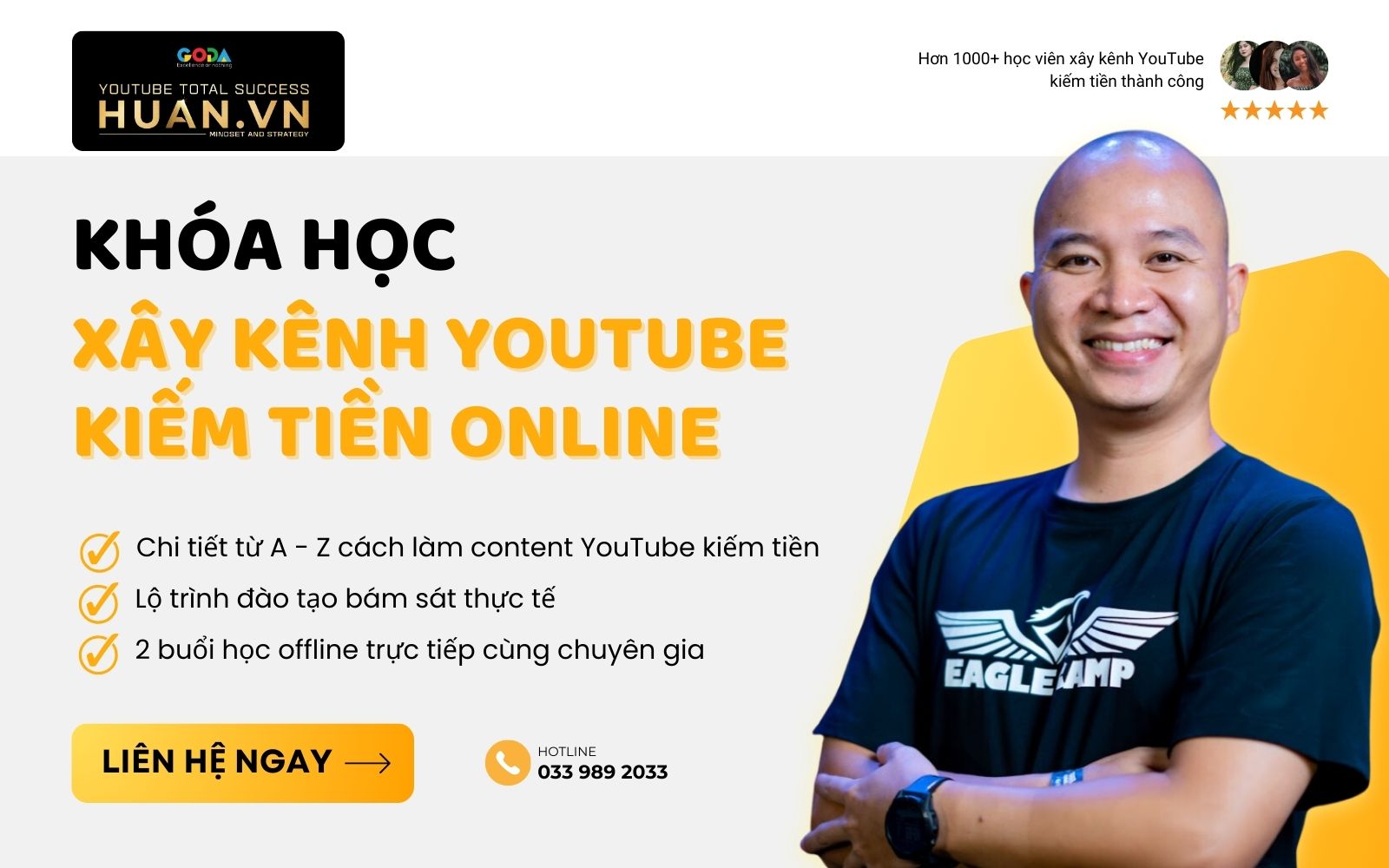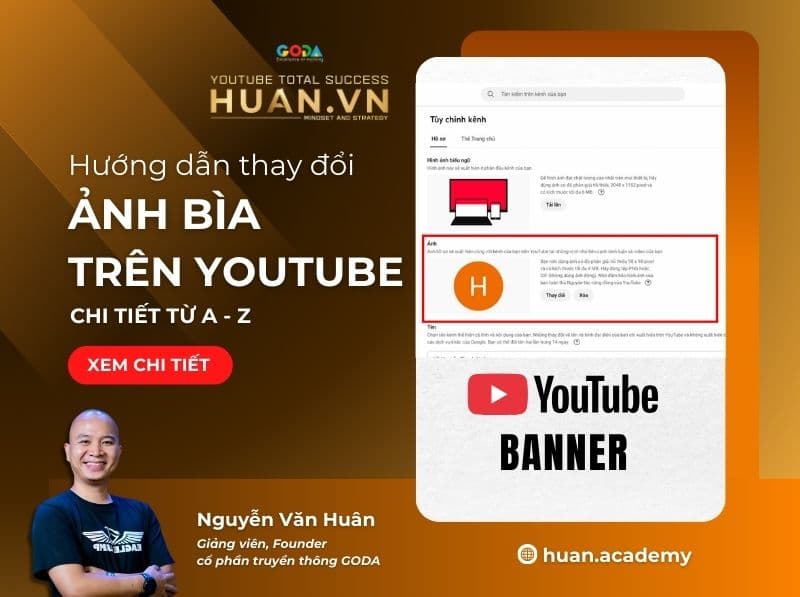Nội dung
09 tháng 04, 2025
Cách chuyển văn bản thành âm thanh trên điện thoại và máy tính đơn giản
Bạn đã từng muốn nghe một tài liệu dài thay vì phải đọc, cần tạo giọng đọc cho video thuyết trình hay đơn giản là tìm cách chuyển văn bản thành giọng nói để tiện theo dõi chưa? Bài viết sau đây từ khóa học làm YouTube Huân Academy sẽ hướng dẫn chuyển đổi văn bản thành giọng nói trên điện thoại và máy tính đơn giản mà ai cũng có thể thực hiện được.
Cách chuyển văn bản thành giọng nói trên điện thoại
Khi sử dụng điện thoại, việc chuyển đổi văn bản thành giọng nói trở nên thuận tiện và dễ dàng nhờ vào các ứng dụng hỗ trợ. Bằng cách sử dụng các công cụ đơn giản, bạn có thể nhanh chóng biến văn bản thành âm thanh mà không cần đến các phần mềm phức tạp.
Hướng dẫn chuyển văn bản thành giọng nói bằng Google dịch
Google Dịch không chỉ hỗ trợ dịch ngôn ngữ mà còn là một công cụ lý tưởng để thực hiện cách chuyển văn bản thành giọng nói đơn giản ngay trên điện thoại của mình, cụ thể với các bước sau:
Bước 1: Mở và cài đặt app Google Dịch.
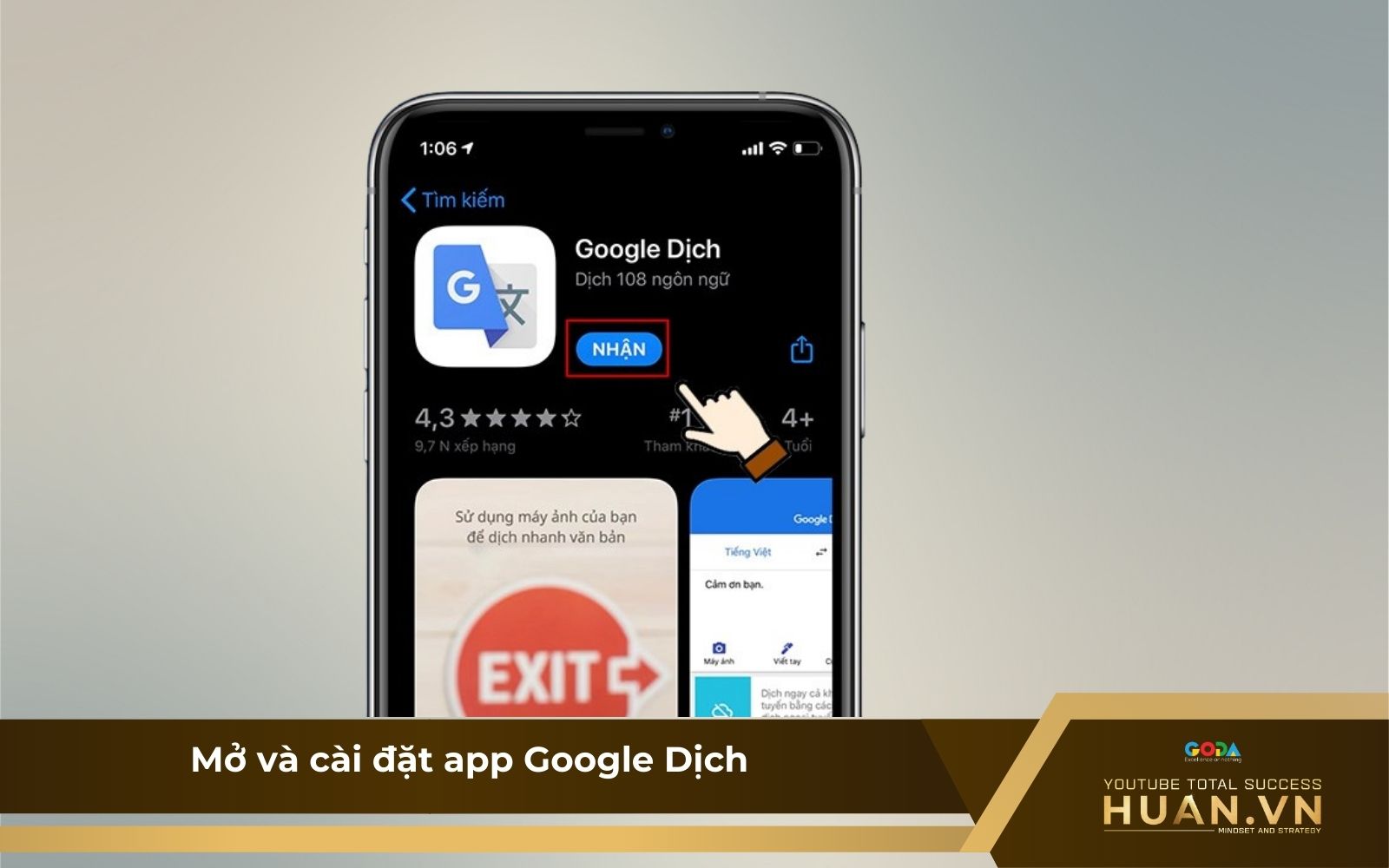
Download và cài đặt Google dịch trên điện thoại
Bước 2: Nhập văn bản muốn chuyển đổi và nhấn vào biểu tượng loa để nghe nội dung.
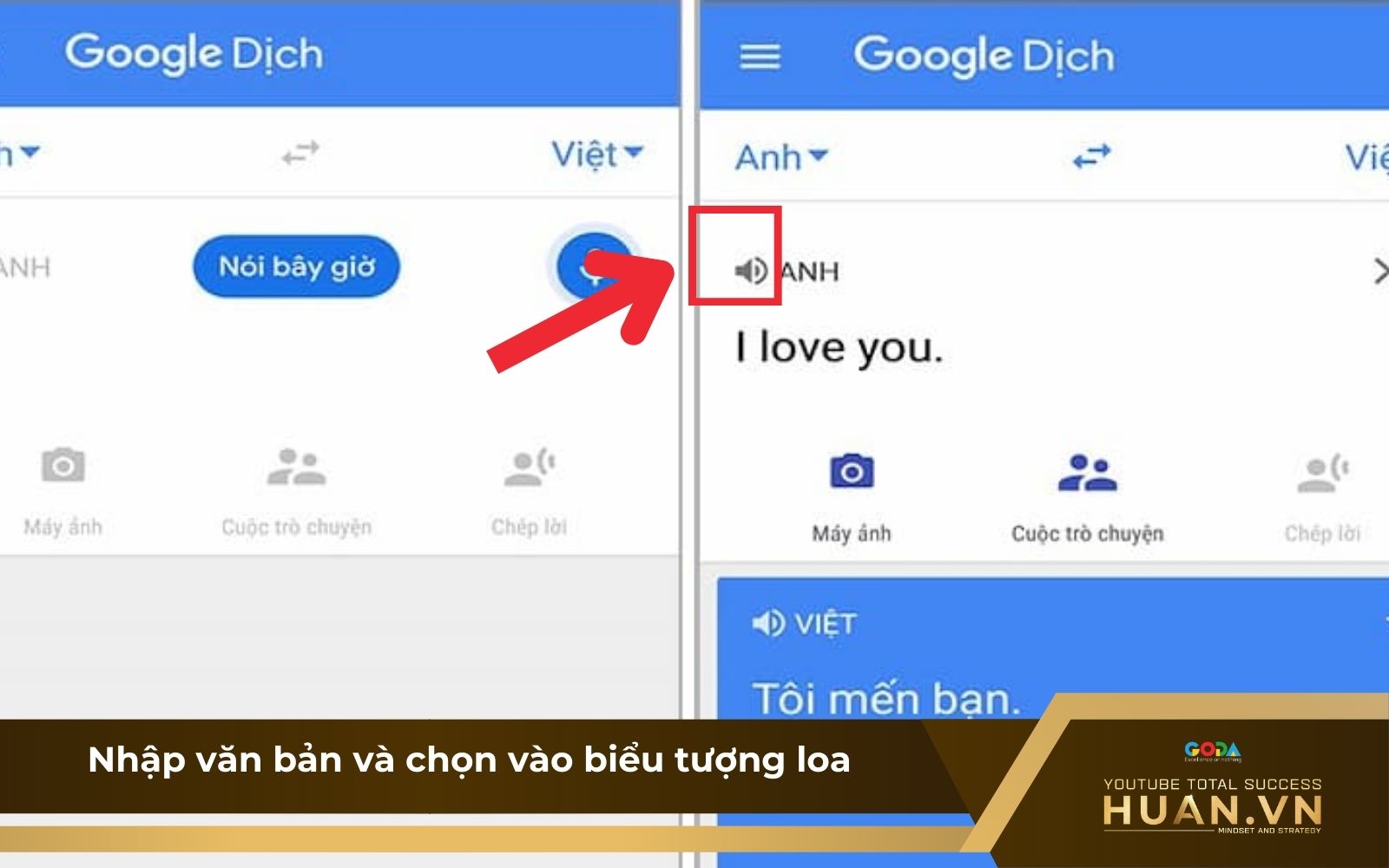
Nhập văn bản và chọn vào loa
Cách chuyển văn bản thành lời nói với ứng dụng Text to Voice
Ứng dụng Text to Voice cung cấp cách chuyển đổi văn bản thành giọng nói với nhiều tùy chọn về giọng đọc, tốc độ phát và ngôn ngữ hơn. Đặc biệt, ứng dụng này rất hữu ích khi bạn muốn chuyển đổi các đoạn văn bản dài hoặc tùy chỉnh file âm thanh đầu ra trong quá trình làm content YouTube.
Hướng dẫn chuyển văn bản thành giọng nói trên điện thoại thông thường:
Bước 1: Tải ứng dụng Text to Voice.
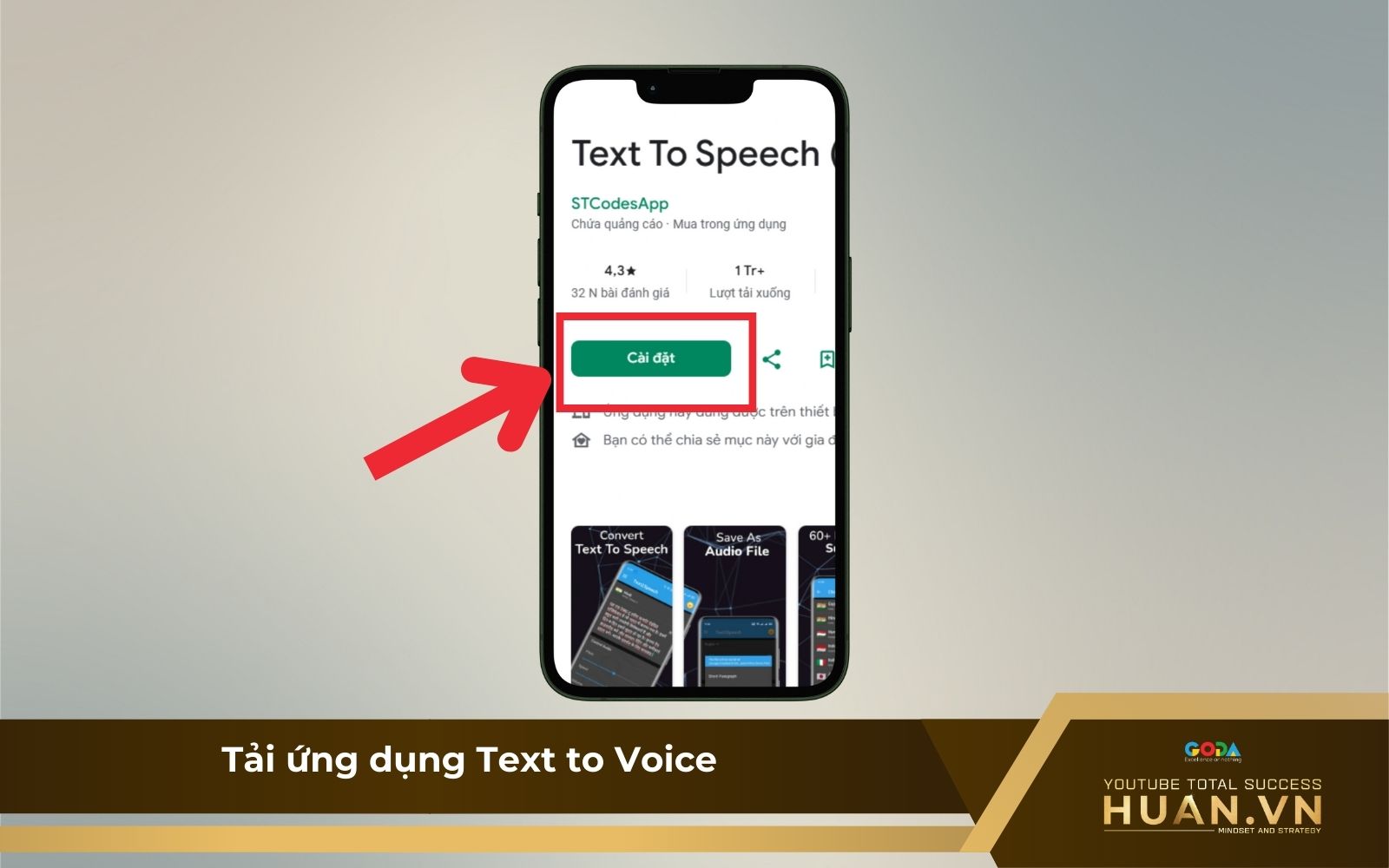
Download app Text to Voice
Bước 2: Nhập văn bản cần đọc và nhấn biểu tượng Play để ứng dụng bắt đầu phát âm thanh.
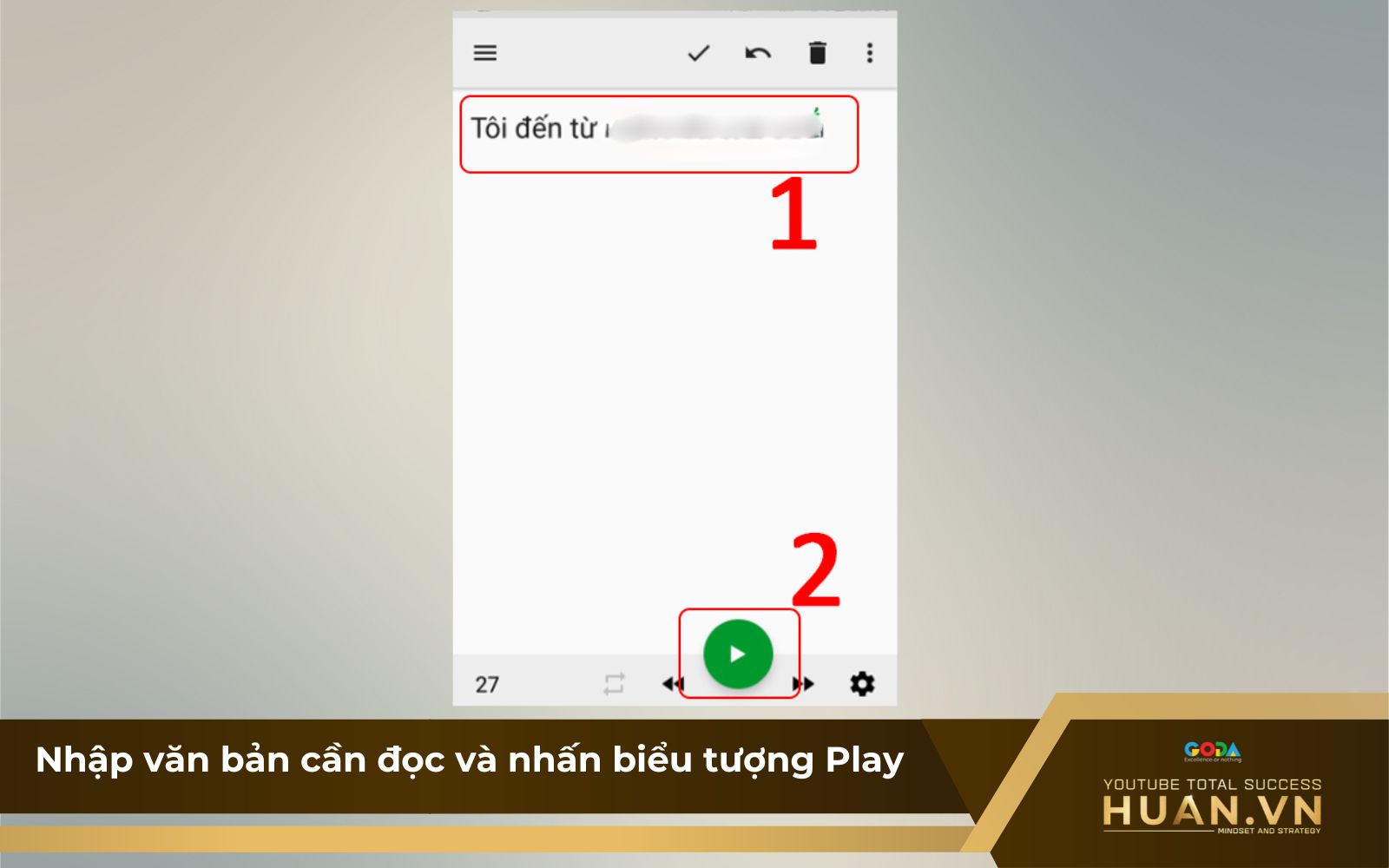
Nhập văn bản cần đọc và nhấn biểu tượng Play
Cách xuất file âm thanh:
Bước 1: Nhấn vào biểu tượng ba chấm dọc ở góc phải màn hình
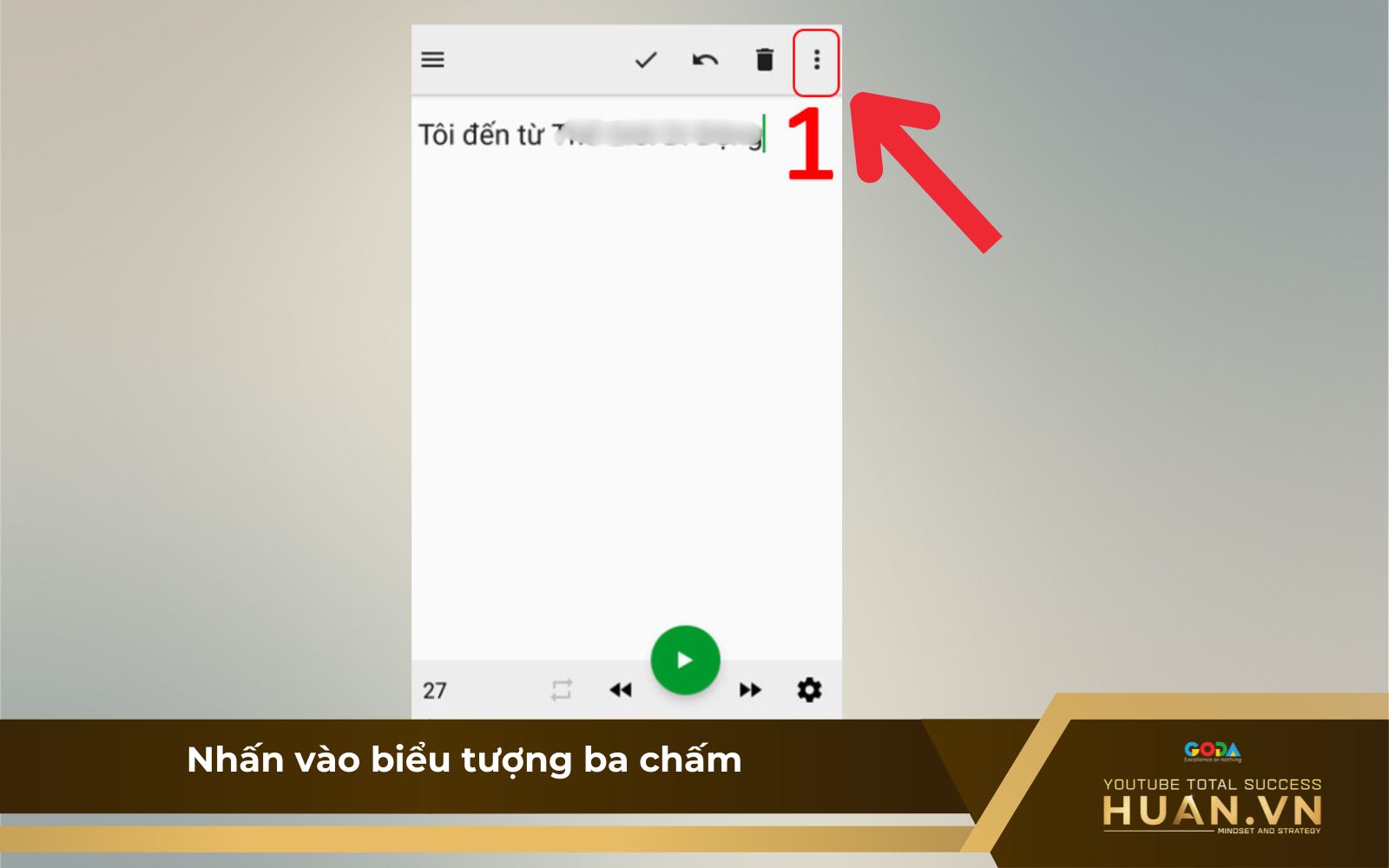
Nhấn vào biểu tượng ba chấm
Bước 2: Chọn định dạng của file cần xuất.
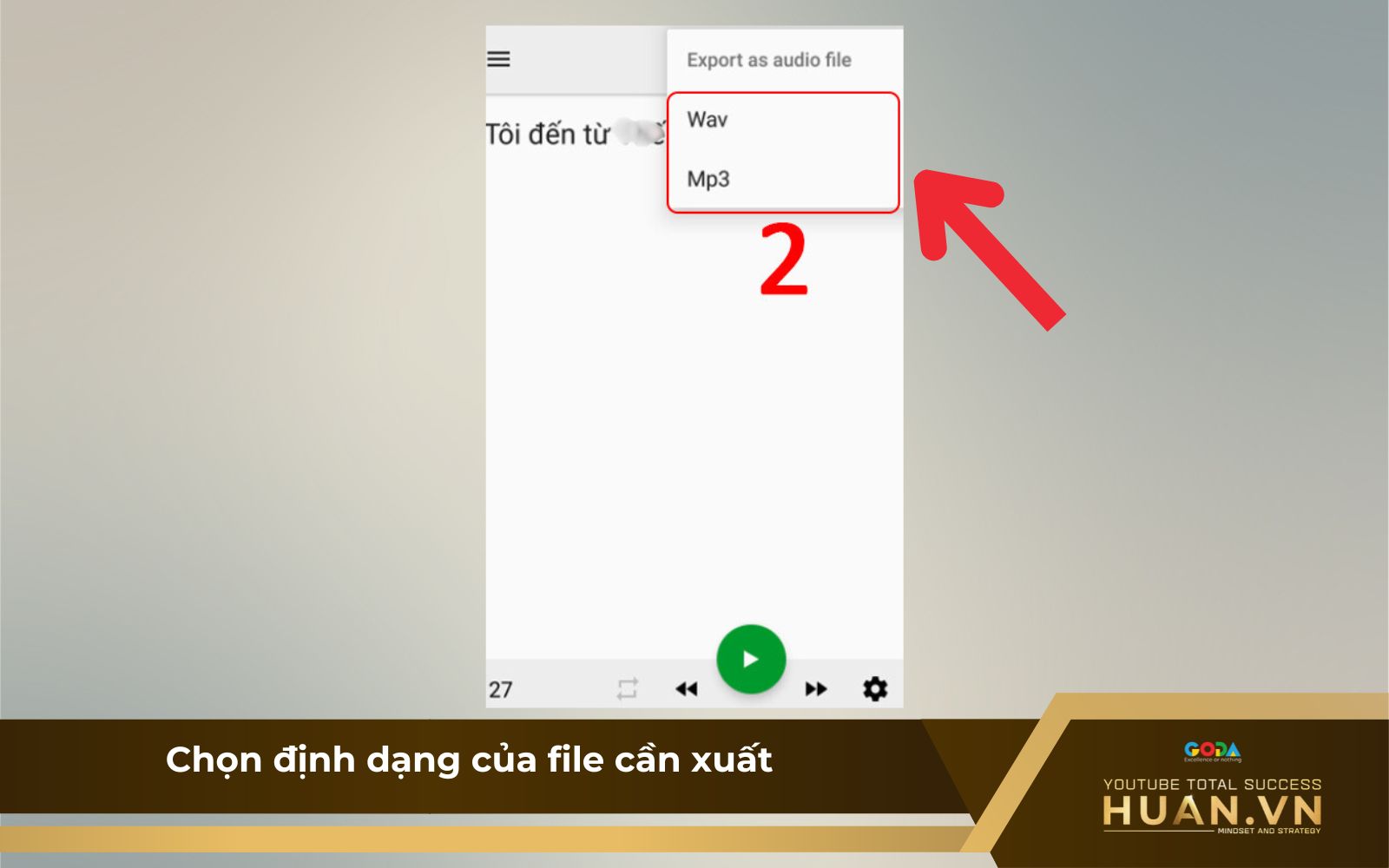
Chọn định dạng của file âm thanh muốn xuất
Cài đặt đọc văn bản bất kỳ:
Bước 1: Nhấn vào biểu tượng ba gạch ở góc trái màn hình > Chọn “Settings”.
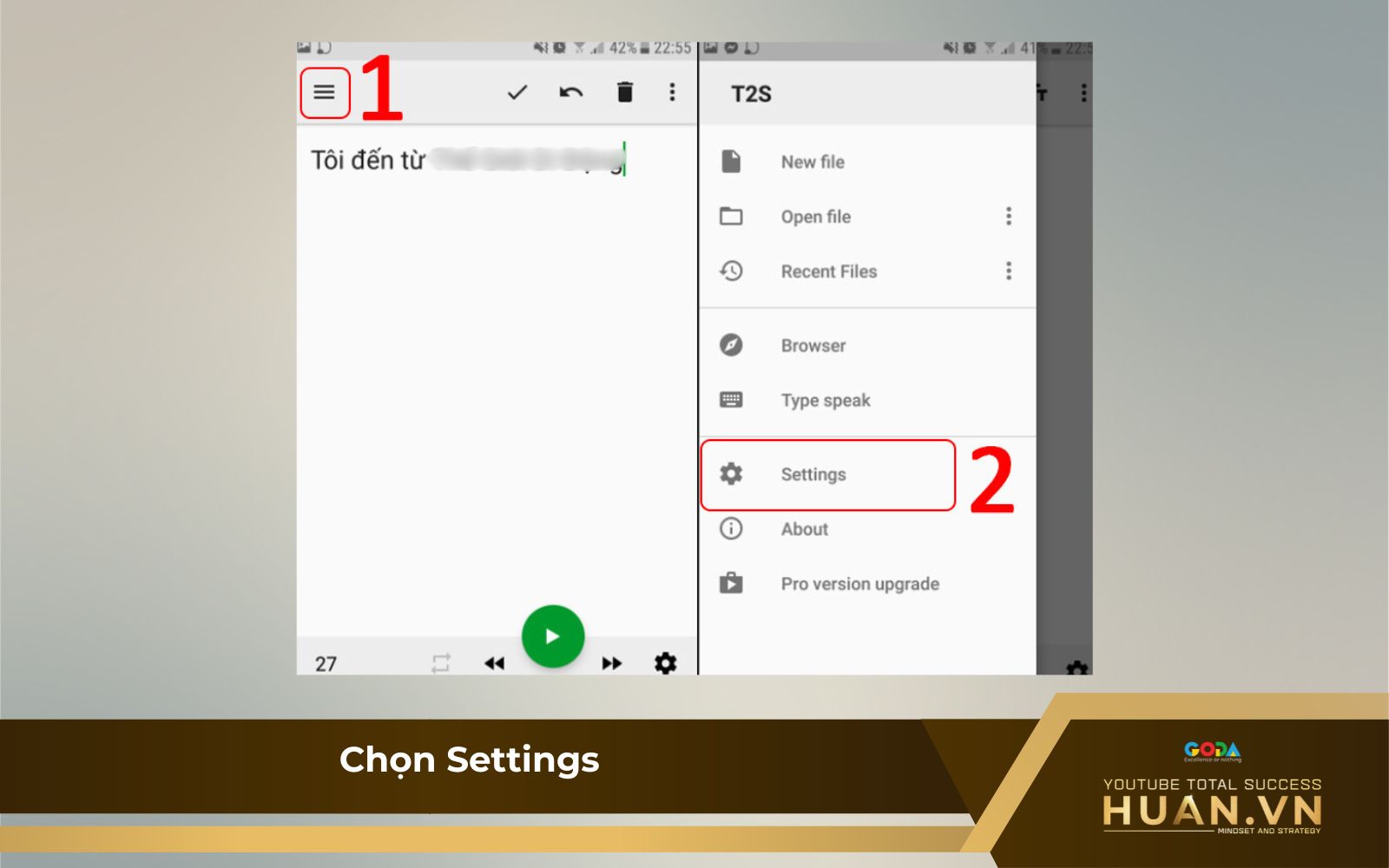
Chọn mục Settings
Bước 2: Chọn “More options” và bật chế độ "On".
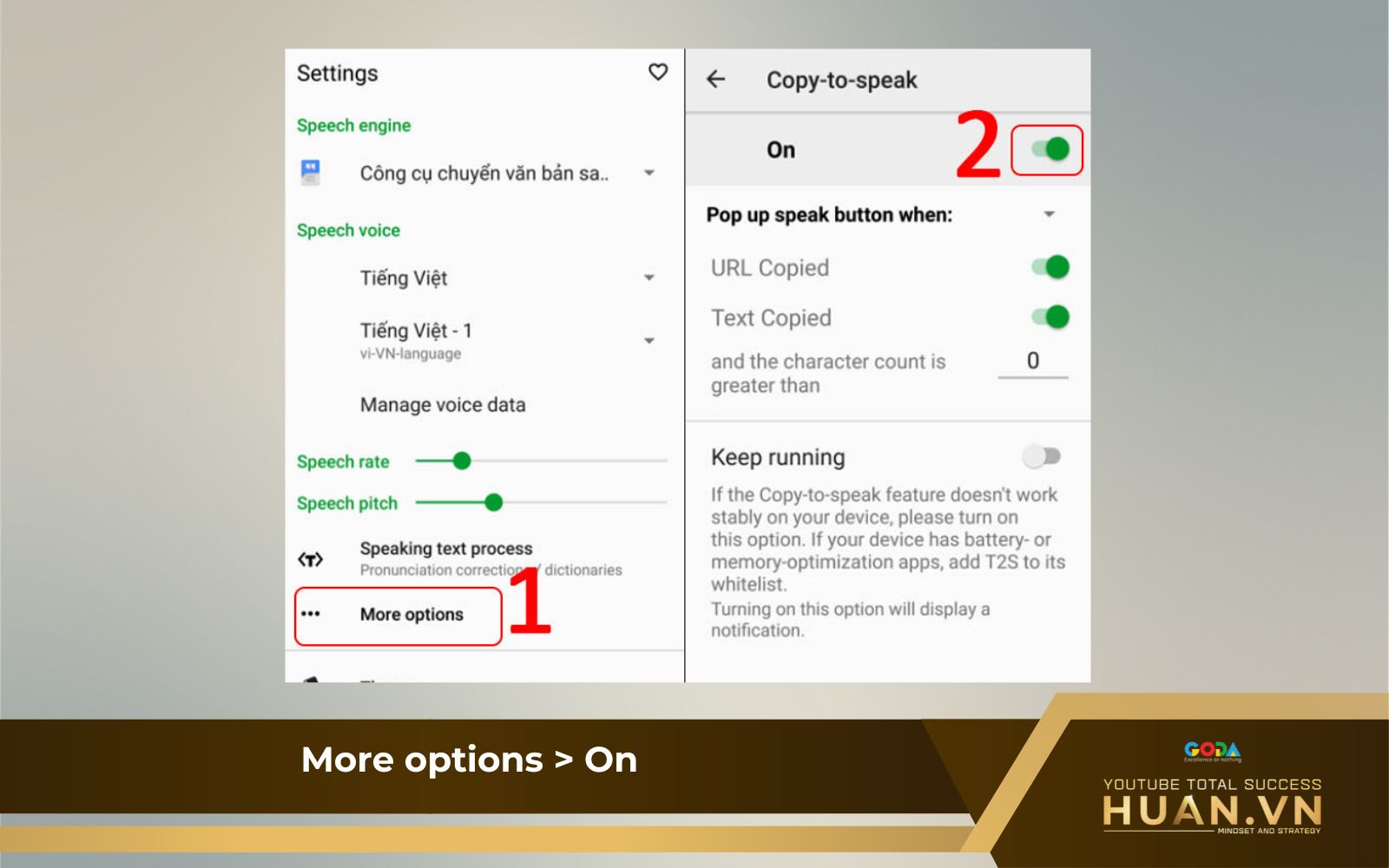
Chọn More options > On
Bước 3: Chọn đoạn văn bản bạn muốn đọc và nhấn “SPEAK SELECTED TEXT”.
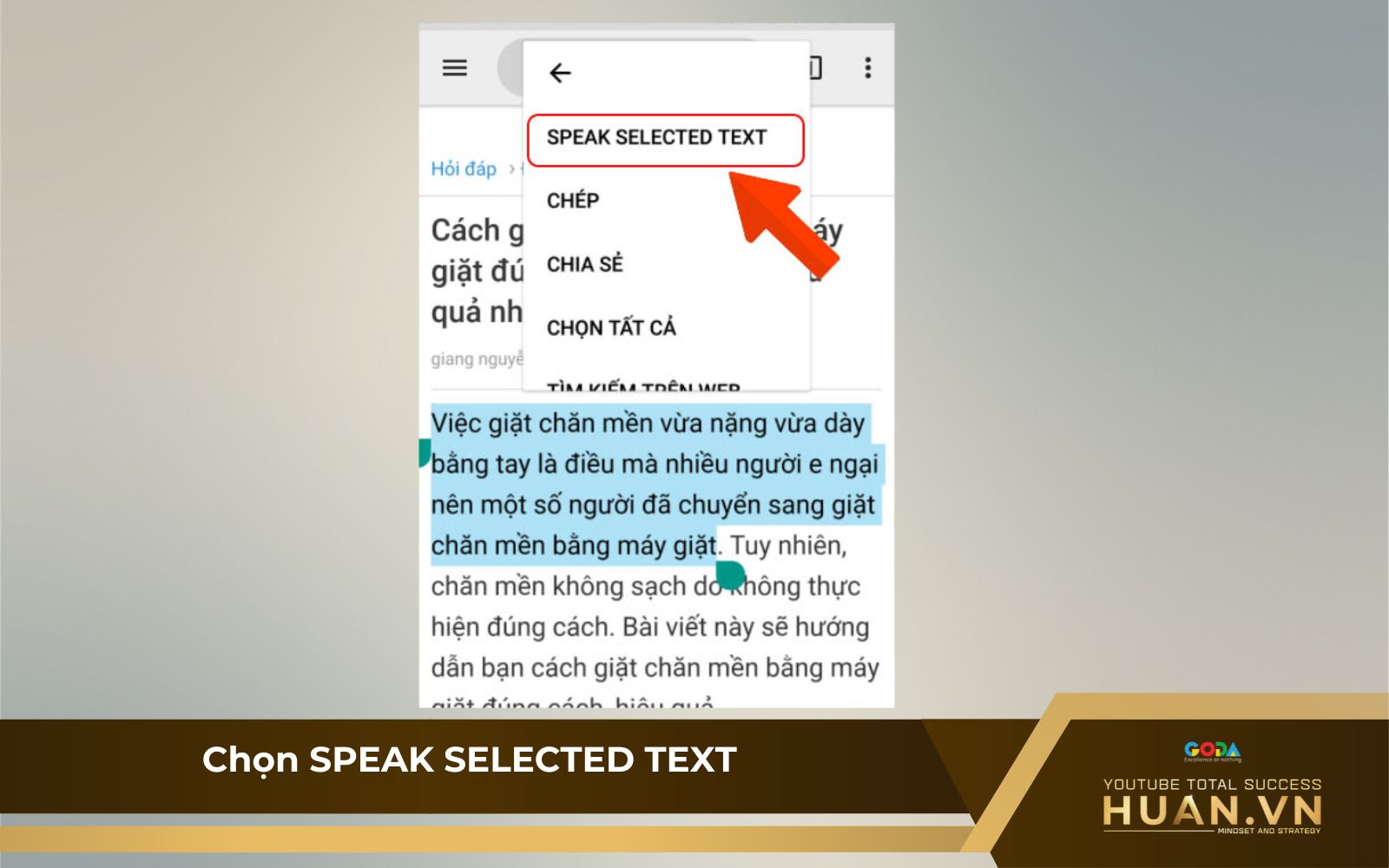
Chọn SPEAK SELECTED TEXT
Cách chuyển văn bản thành giọng nói miễn phí từ OpenAI
Open AI là cái tên hàng đầu về trí tuệ nhân tạo, cung cấp nền tảng công nghệ mạnh mẽ cho phép phát triển các công cụ TTS chất lượng. Một ví dụ điển hình là trang web ttsopenai.com, ứng dụng mô hình của OpenAI để cung cấp cách chuyển đổi văn bản thành giọng nói trên điện thoại (thông qua trình duyệt) hoàn toàn miễn phí với khả năng tùy chỉnh giọng đọc.
Cách chuyển văn bản thành giọng nói trên Open AI:
-
Bước 1: Mở trình duyệt web và truy cập vào địa chỉ: https://ttsopenai.com/
-
Bước 2: Nhập hoặc dán đoạn văn bản bạn muốn chuyển đổi vào khung “Input Text”. Công cụ này hỗ trợ văn bản có độ dài tối đa hơn 4.000 ký tự.
-
Bước 3: Tùy chỉnh tốc độ đọc nhanh hay chậm tại mục “Speed”.
-
Bước 4: Chọn giọng đọc nam hoặc nữ theo ý muốn tại mục “Voice”.
-
Bước 5: Nhấn vào nút "Create Speech" để bắt đầu quá trình tạo âm thanh.
-
Bước 6: Sau khi công cụ xử lý xong, bạn có thể nghe thử bản audio. Nếu đã ưng ý, nhấn nút “Download MP3” để tải tệp âm thanh về thiết bị của bạn.
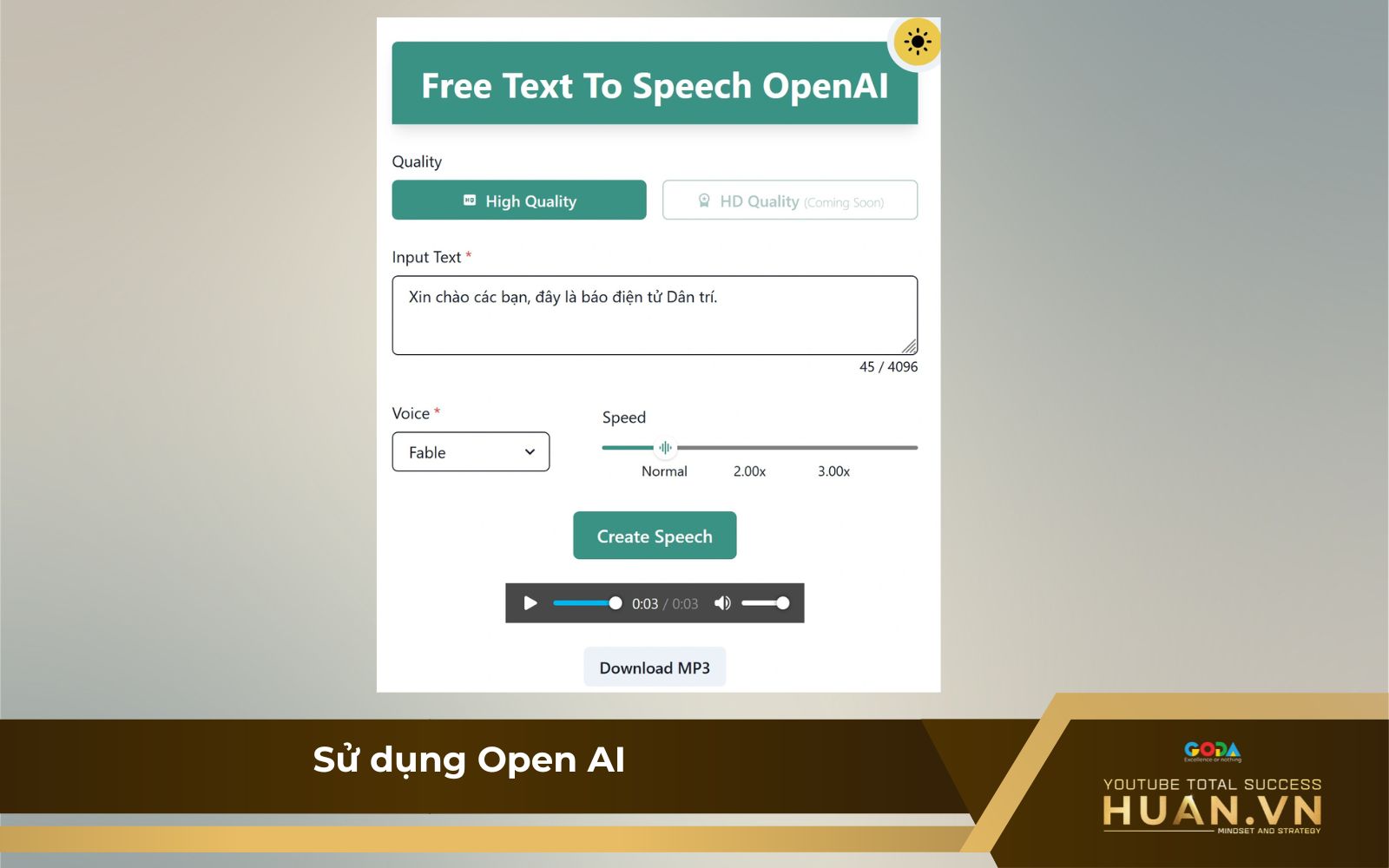
Cách chuyển văn bản thành giọng nói tiếng Việt với Open AI
XEM THÊM: TOP 12 Công Cụ Làm YouTube Bằng AI Chuyên Nghiệp
Cách chuyển văn bản thành giọng nói trên máy tính
Cách chuyển văn bản thành giọng nói trên laptop, PC mang lại nhiều tiện ích, đặc biệt trong việc tạo ra các bản ghi âm tự động cho bài giảng, bài thuyết trình hay nội dung học tập. Dưới đây là hướng dẫn chuyển văn bản thành giọng nói trên máy tính chi tiết nhất.
Sử dụng phần mềm Vbee
Vbee được biết đến là hãng công nghệ Việt Nam có uy tín trong lĩnh vực phát triển giải pháp ngôn ngữ, bao gồm công cụ chuyển văn bản thành giọng nói ứng dụng AI. Nền tảng này nổi tiếng với giọng đọc tự nhiên, có khả năng nhấn nhá ngữ điệu, cung cấp một cách chuyển đổi văn bản thành giọng nói đơn giản và chất lượng cao ngay trên trình duyệt máy tính.
Hướng dẫn cách chuyển đổi văn bản thành giọng nói trên Vbee:
Bước 1: Truy cập trang web Vbee, sau đó tiến hành đăng ký tài khoản mới hoặc đăng nhập bằng tài khoản Google/Facebook của bạn.
Bước 2: Sau khi đăng nhập thành công, truy cập vào giao diện Vbee Studio Text to Speech tại địa chỉ: https://studio.vbee.vn/studio/text-to-speech
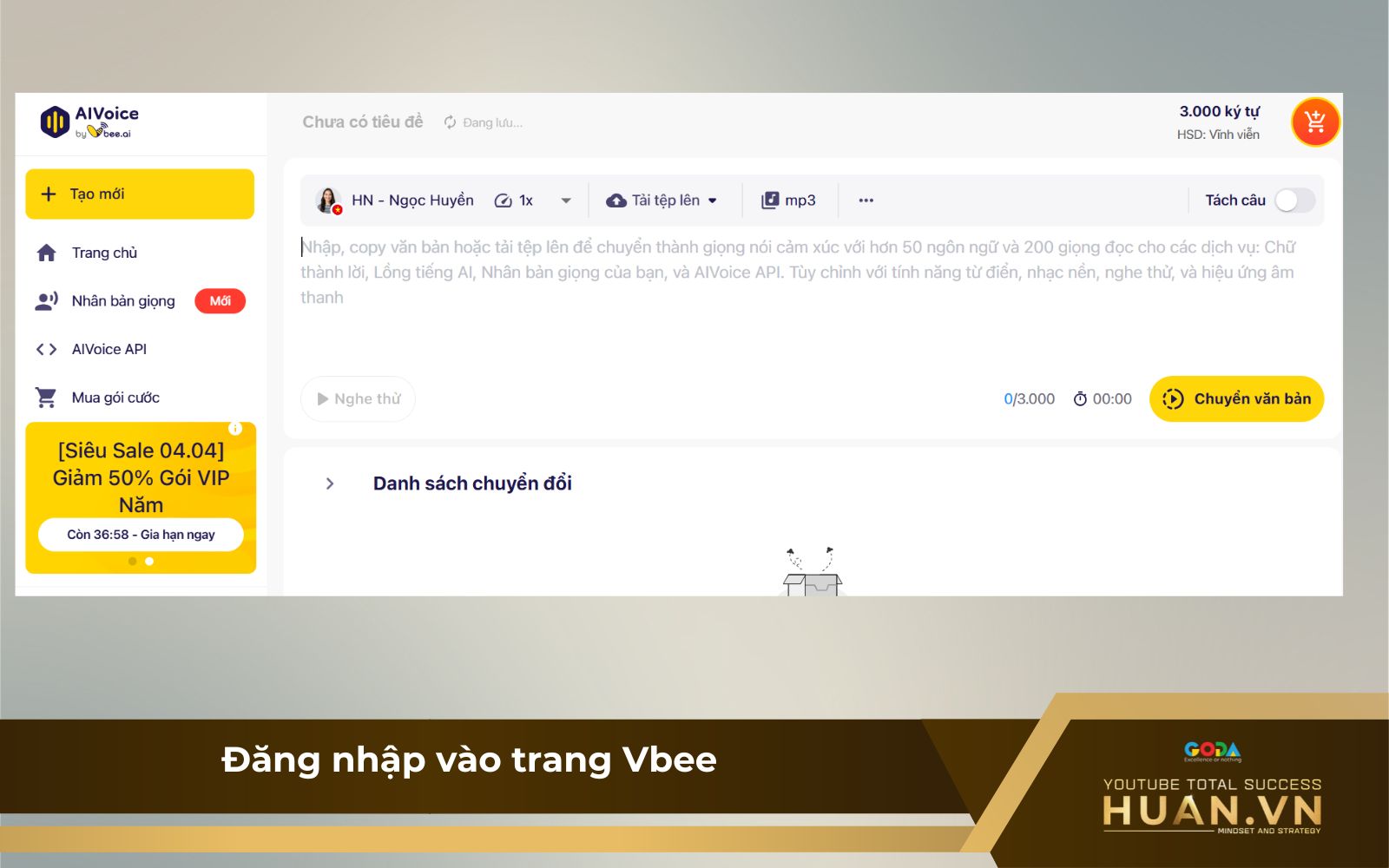
Đăng nhập vào trang Vbee
Bước 3: Nhập hoặc dán đoạn văn bản bạn cần chuyển đổi vào khung nội dung chính.
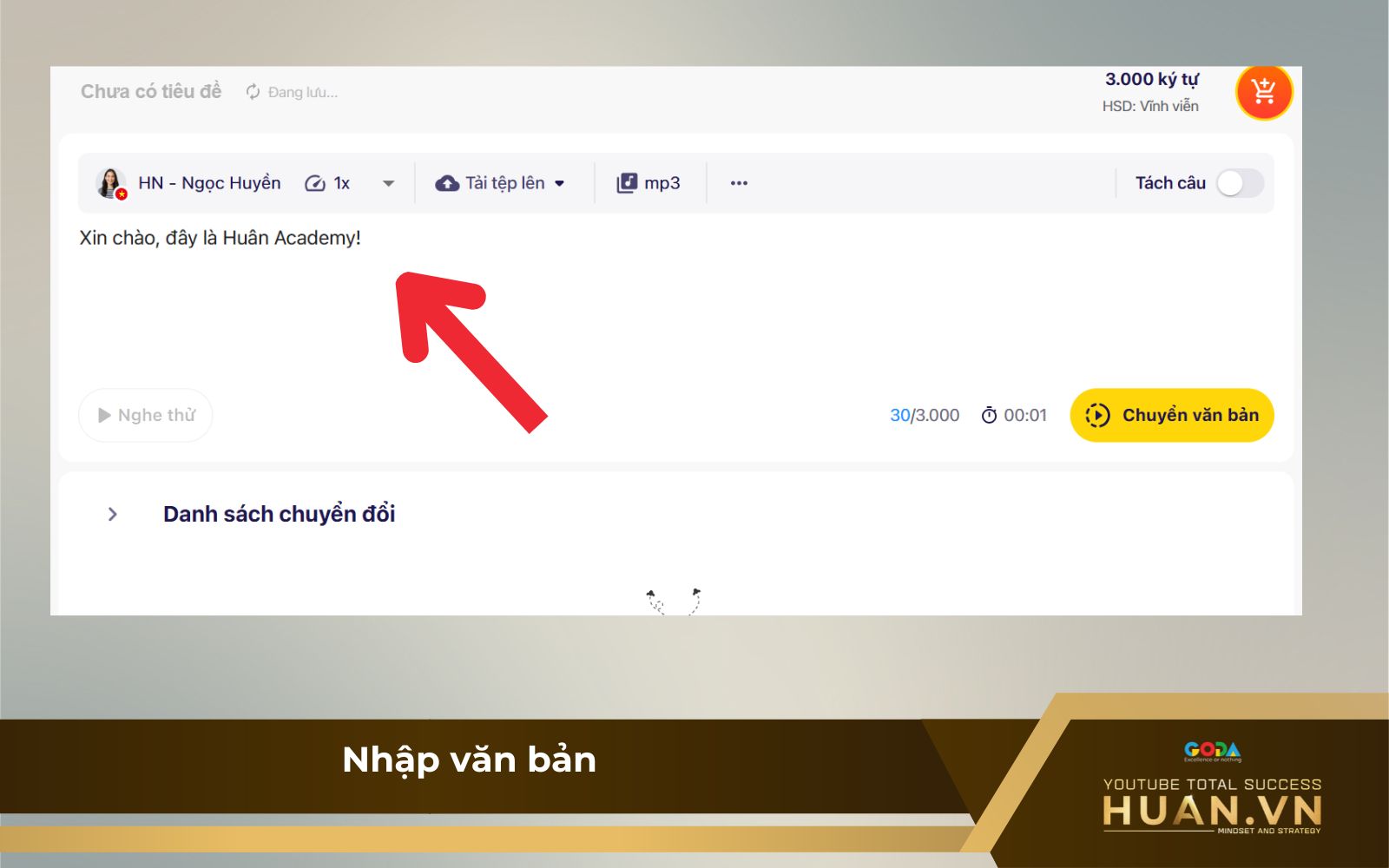
Nhập văn bản muốn chuyển
Bước 4: Sử dụng các tùy chọn ở menu phía trên để cấu hình: chọn giọng đọc (phiên bản miễn phí chỉ dùng được giọng tiêu chuẩn), điều chỉnh tốc độ đọc, thời gian nghỉ giữa các câu,...
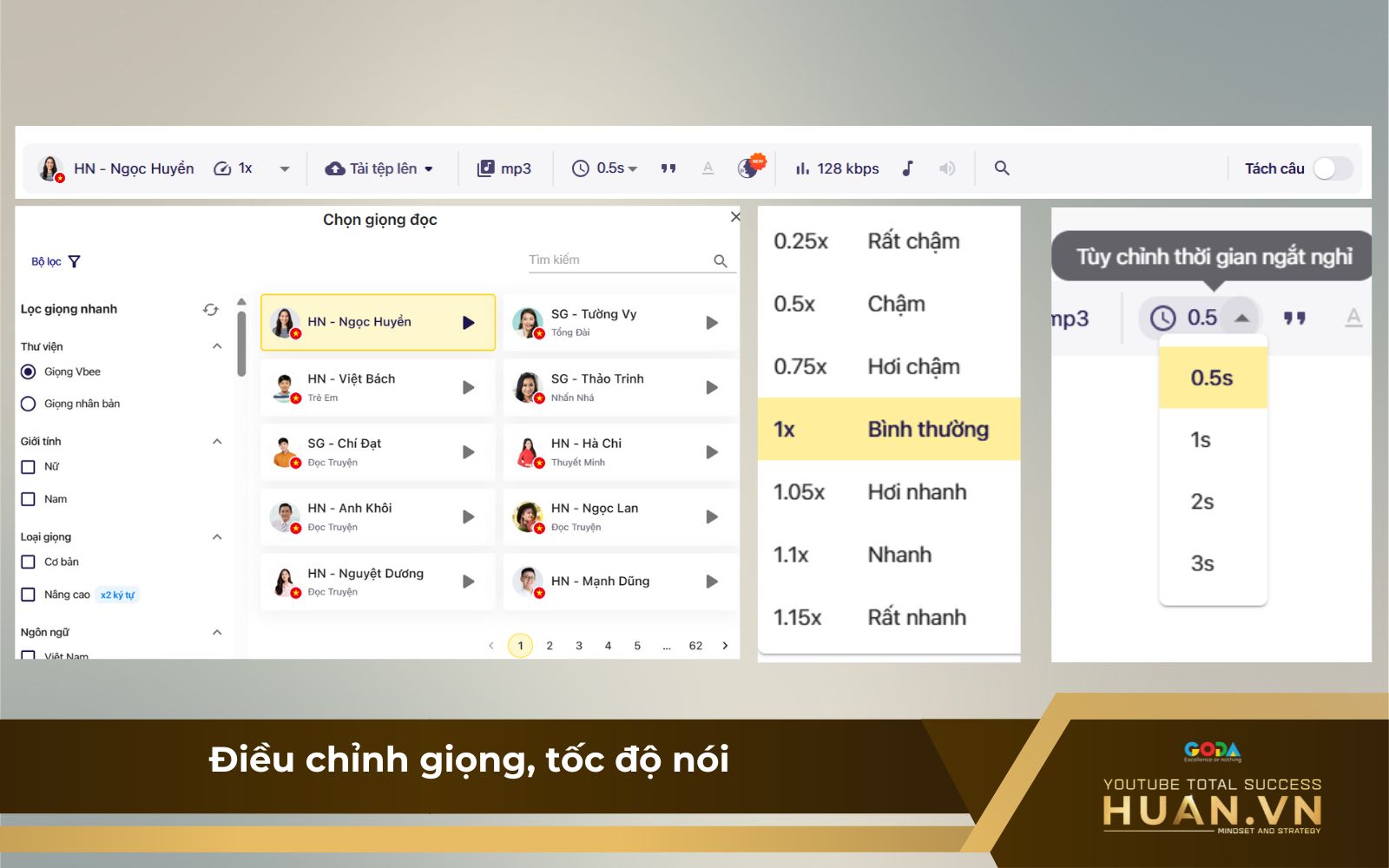
Điều chỉnh giọng, tốc độ nói
Bước 5: Khi đã thiết lập xong, nhấn vào nút “Chuyển văn bản” (thường nằm ở góc trên bên phải).
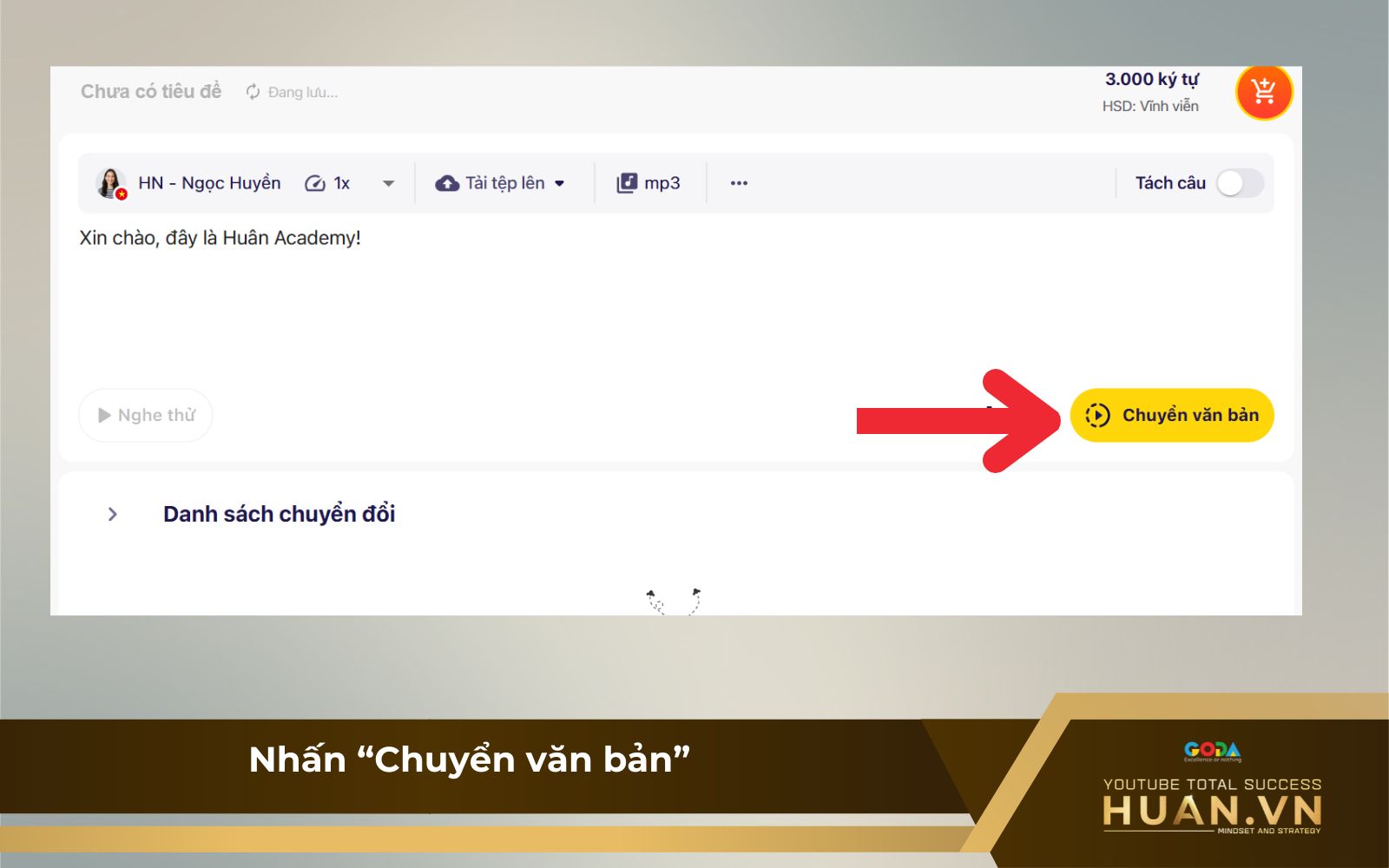
Nhấn “Chuyển văn bản”
Bước 6: Chờ hệ thống xử lý. Sau khi hoàn tất, nhấn nút “Tải xuống” để lưu file âm thanh dưới dạng MP3 về máy tính.
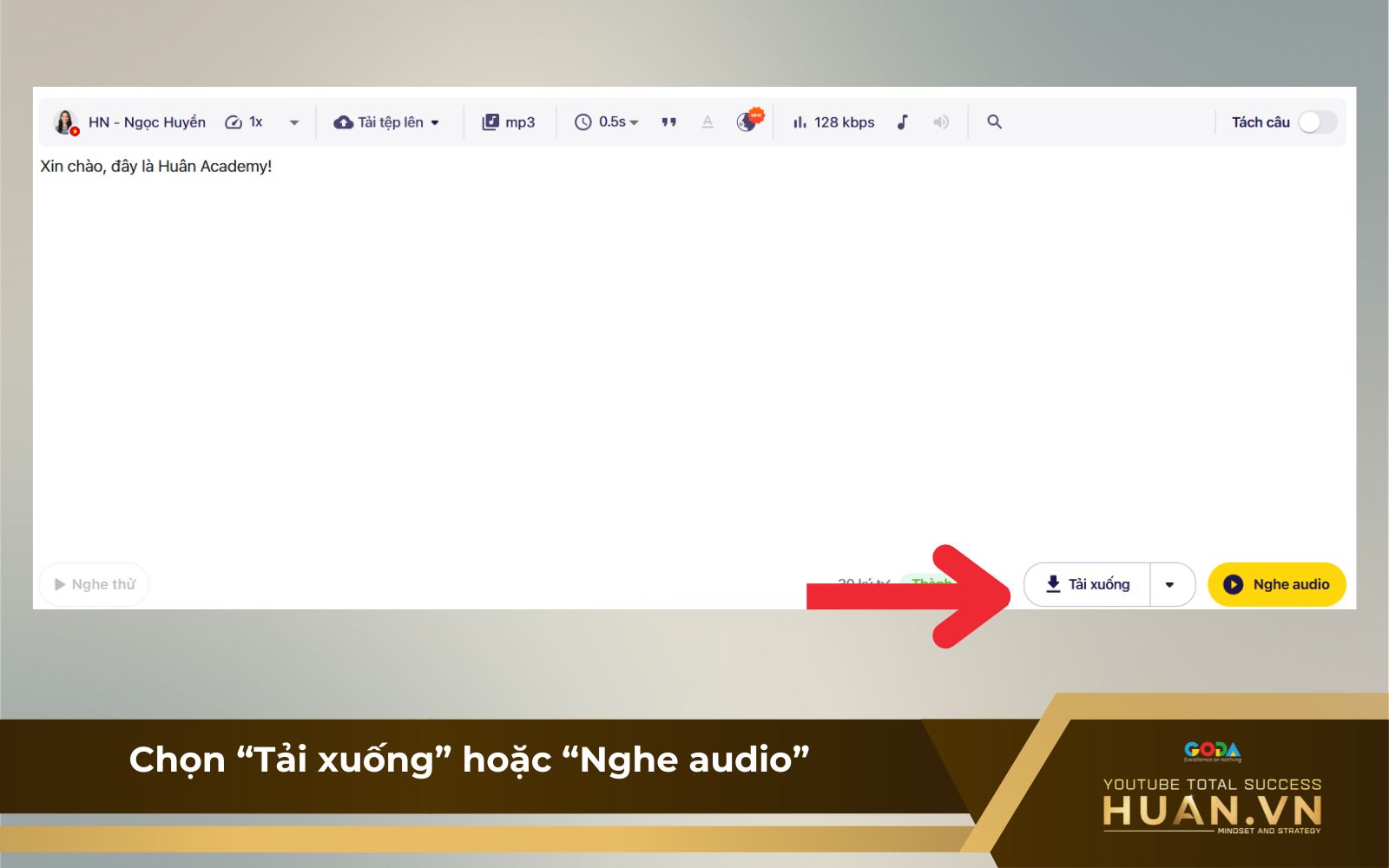
Chọn “Tải xuống” hoặc “Nghe audio”
Chuyển văn bản thành giọng nói review bằng ứng dụng FakeYou
Đây là công cụ sử dụng công nghệ deepface để tạo ra các file ghi âm giọng nói của những người nổi tiếng hoặc nhân vật yêu thích chỉ từ đoạn văn bản. Với kho giọng nói đa dạng lên đến hơn 1400 lựa chọn, FakeYou mang lại trải nghiệm thú vị và phong phú cho người dùng.
Cách thực hiện chi tiết:
Bước 1: Truy cập vào trang web FakeYou tại https://fakeyou.com/
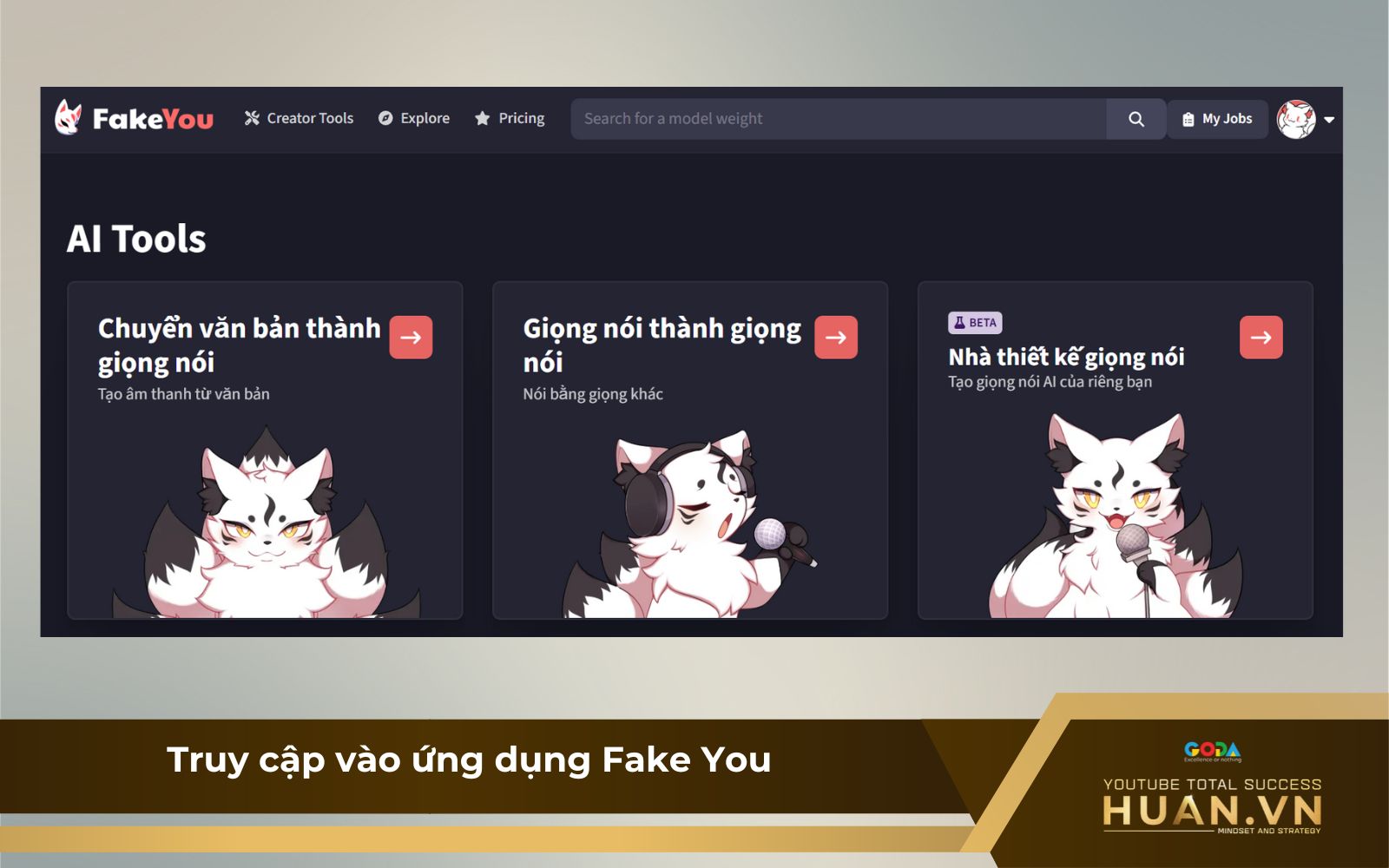
Truy cập vào ứng dụng Fake You
Bước 2: Trong phần “Category filters”, lựa chọn thể loại giọng nói bạn quan tâm (ví dụ: Cartoon, Games, Real People,...).
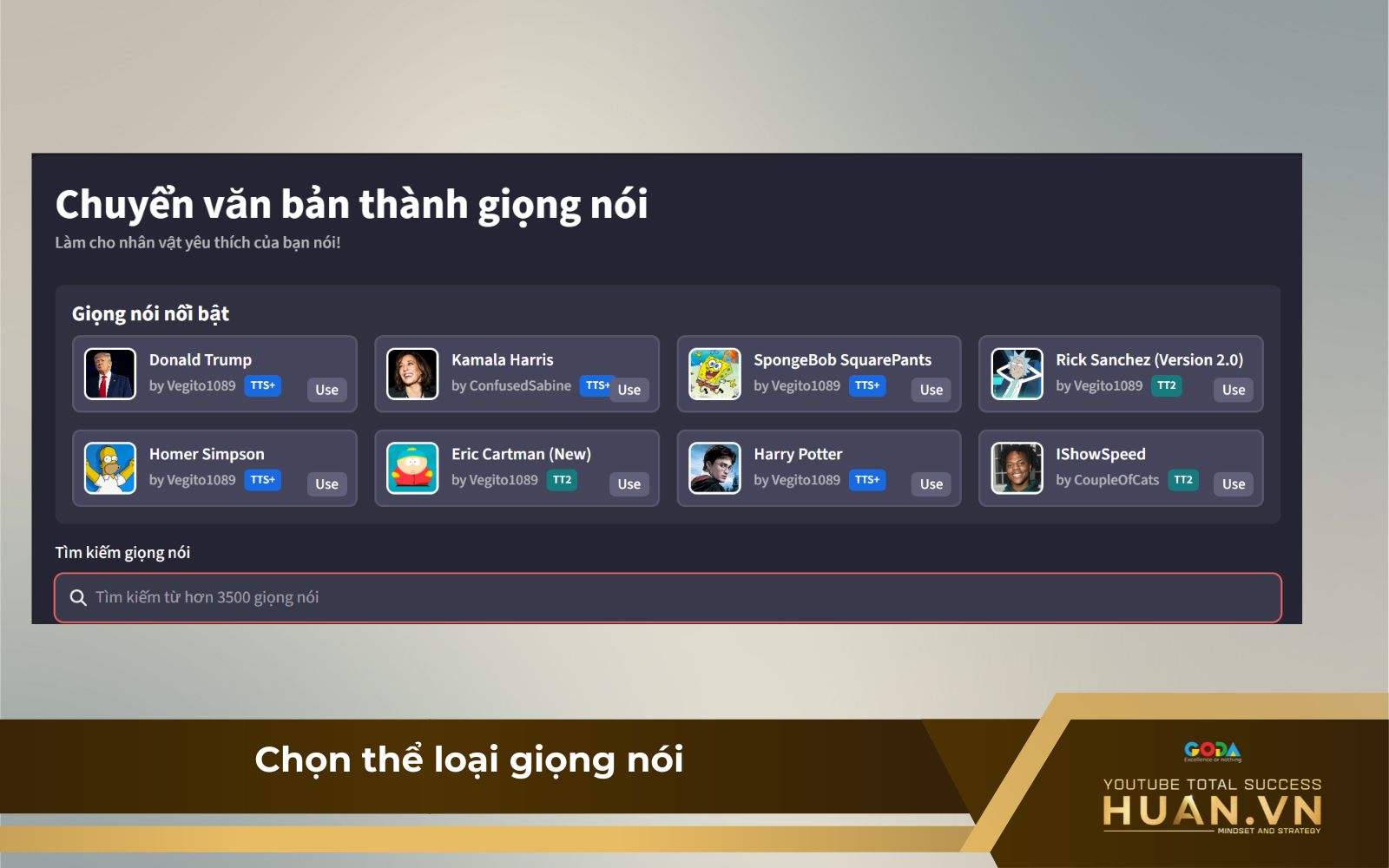
Chọn thể loại giọng nói
Bước 3: Tại mục “Voice”, chọn một giọng nói cụ thể trong danh sách thuộc thể loại đó.
Bước 4: Kéo xuống hộp thoại bên dưới và nhập hoặc dán đoạn văn bản bạn muốn chuyển đổi.
Bước 5: Nhấn nút “Speak/ Nói chuyện” để yêu cầu hệ thống tạo file âm thanh.
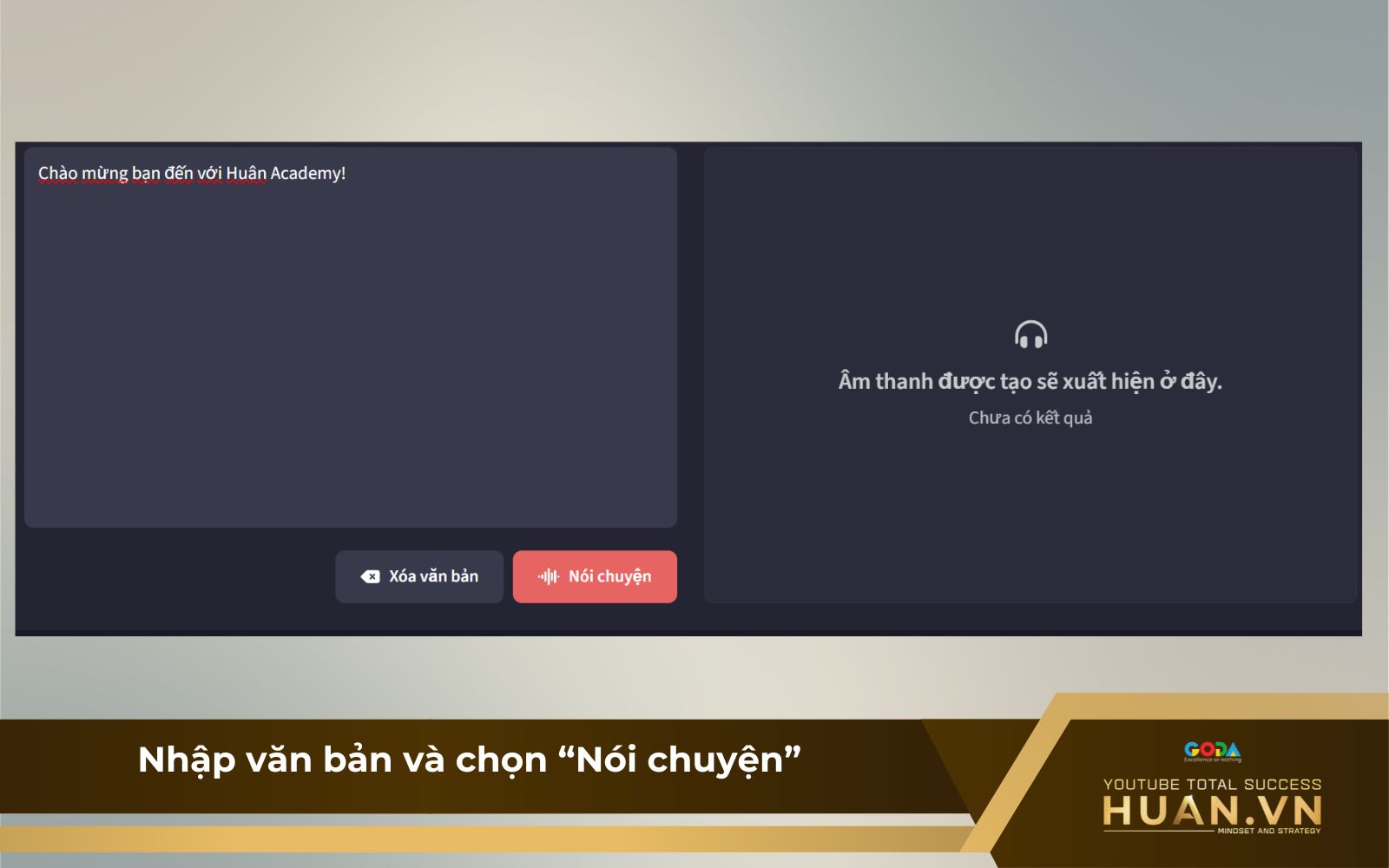
Bước 4 và Bước 5 chuyển đối giọng nói sang văn bản trên FakeYou: Nhập văn bản và chọn “Nói chuyện”
Cách chuyển văn bản thành giọng nói hay với FPT.AI
Nhờ sở hữu đa dạng giọng nói từ các vùng miền khác nhau, FPT.AI VoiceMaker hỗ trợ tối đa cho các mục đích như sách nói, lồng tiếng hay video phim. Với phiên bản miễn phí, bạn có thể chuyển đổi đến 100.000 ký tự mỗi tháng, rất tiện lợi cho các dự án cá nhân.
Hướng dẫn chi tiết cách chuyển đổi văn bản thành giọng nói miễn phí bằng FPT.AI:
Bước 1: Truy cập vào FPT.AI để đăng ký tài khoản.
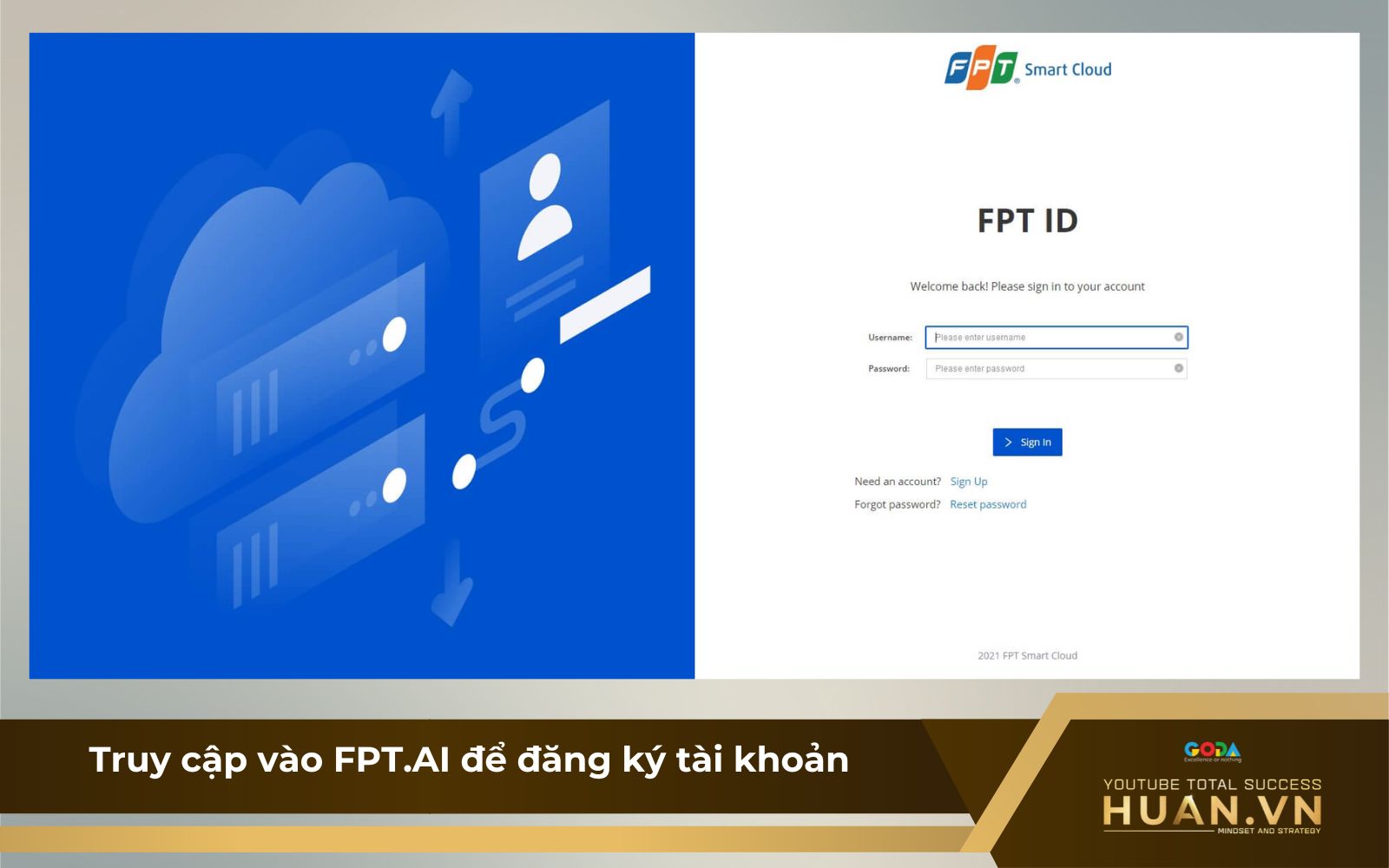
Truy cập vào FPT.AI
Bước 2: Đăng nhập và tạo dự án tại FPT.AI Console, bật API Text to Speech và kích hoạt dự án.
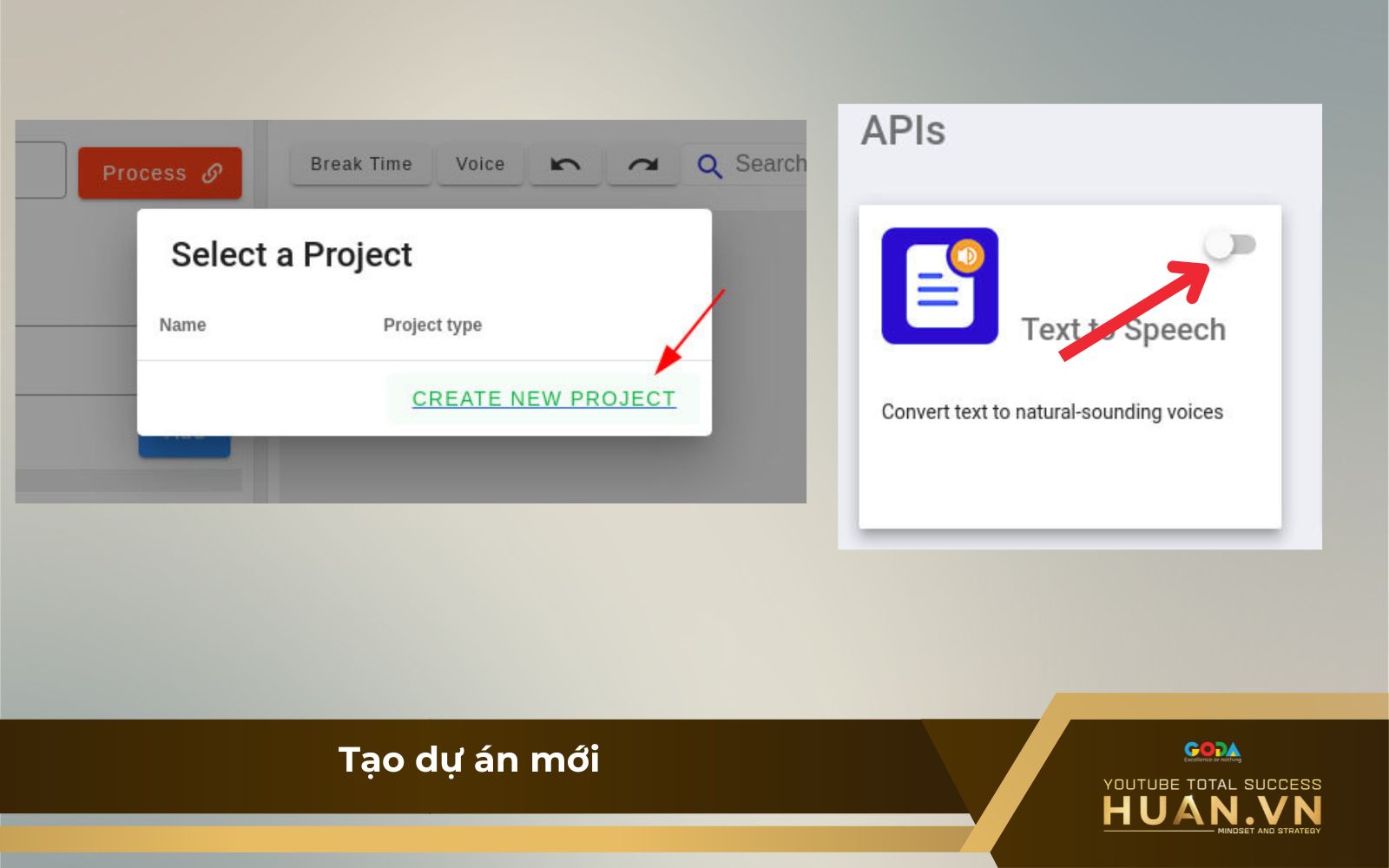
Tạo dự án mới
Bước 3: Truy cập FPT.AI Voicemaker để bắt đầu sử dụng công cụ chuyển đổi văn bản thành giọng nói.
Bước 4: Chọn ngôn ngữ sử dụng, có thể là Tiếng Anh hoặc Tiếng Việt bằng cách nhấn vào biểu tượng địa cầu.
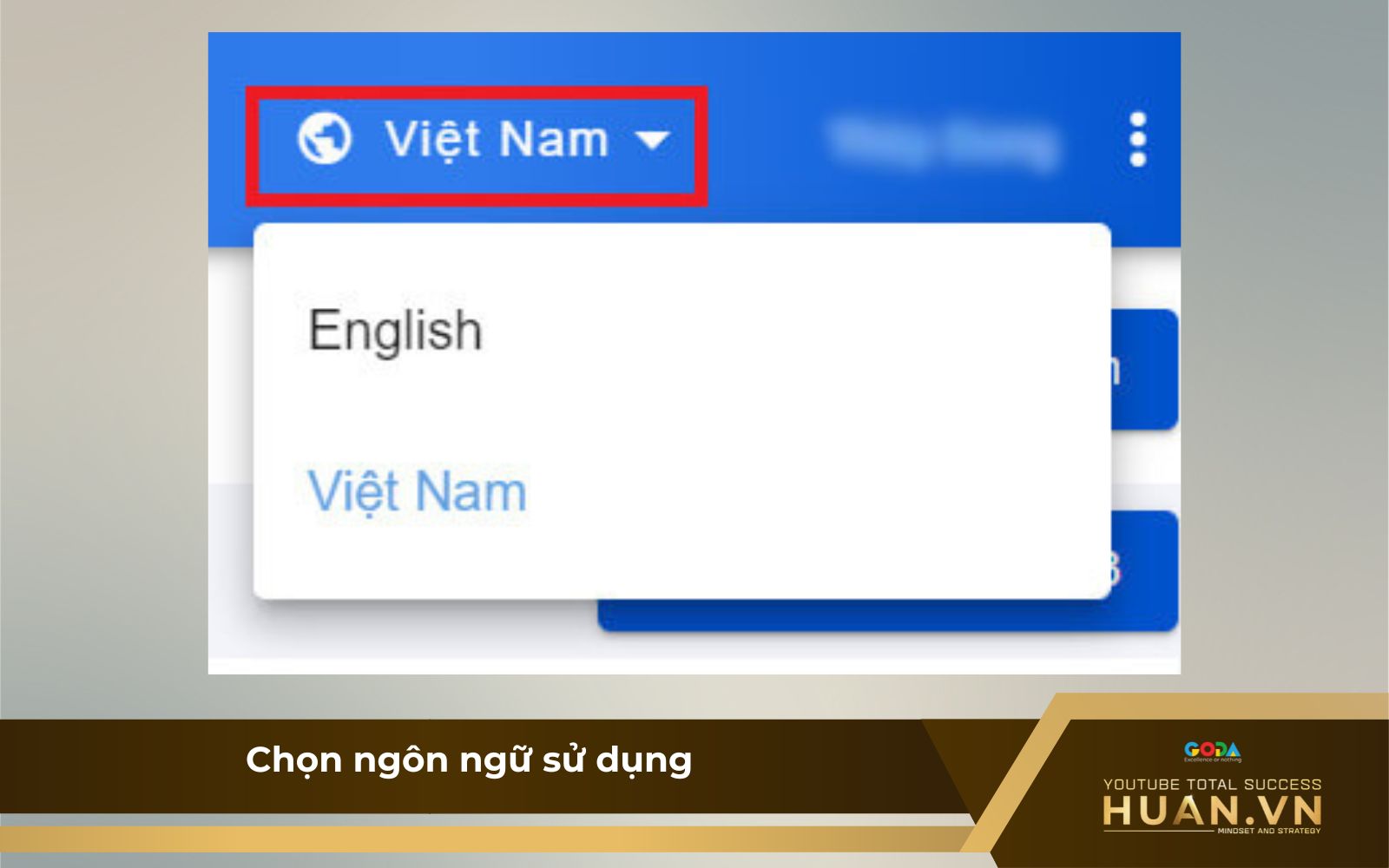
Chọn ngôn ngữ sử dụng
Bước 5: Nhập văn bản cần chuyển đổi hoặc dán link website, sau đó nhấn Xử lý để hệ thống xử lý nội dung.
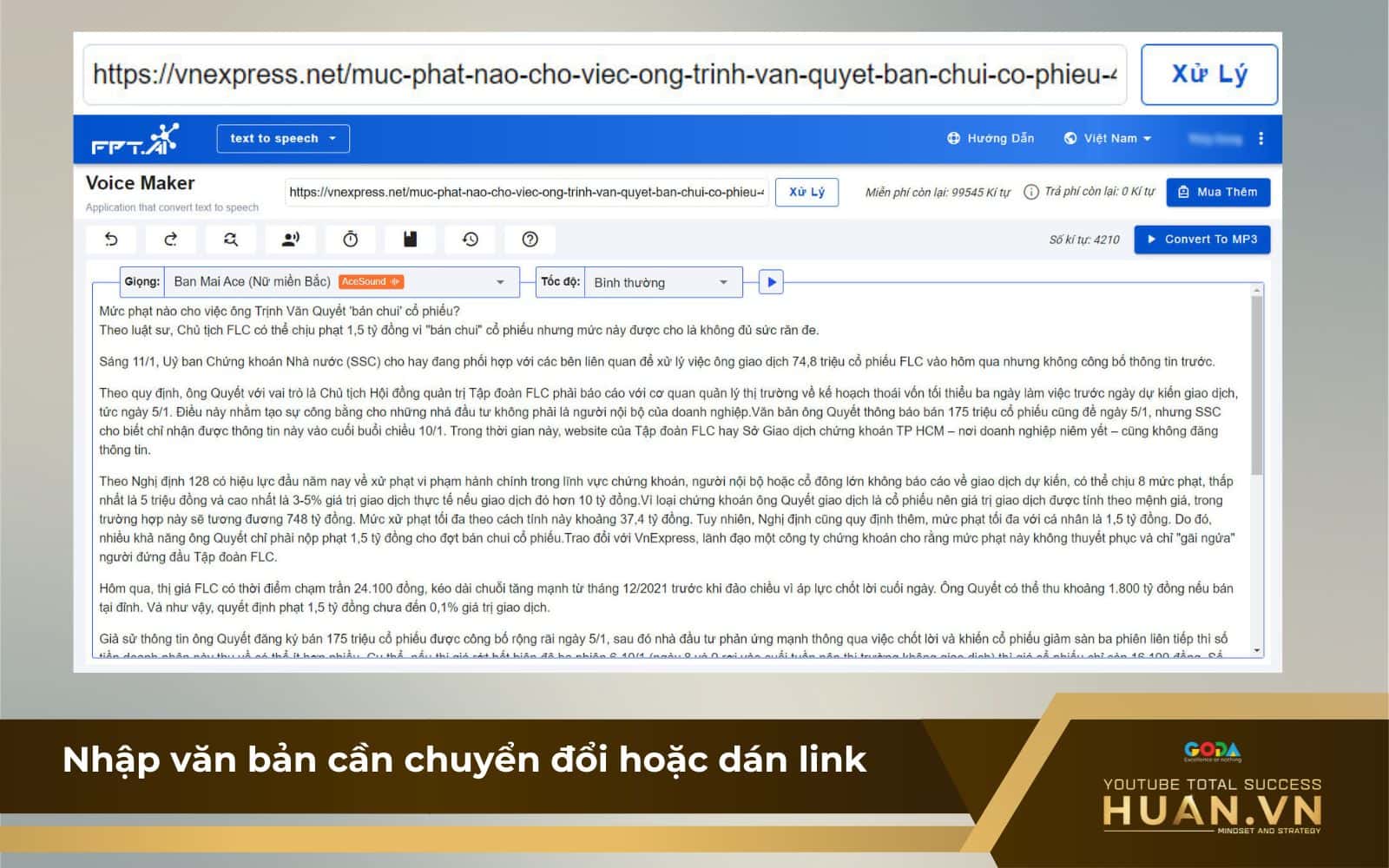
Nhập văn bản cần chuyển đổi hoặc dán link
Bước 6: Nghe thử âm thanh và chọn giọng đọc cùng tốc độ phù hợp.
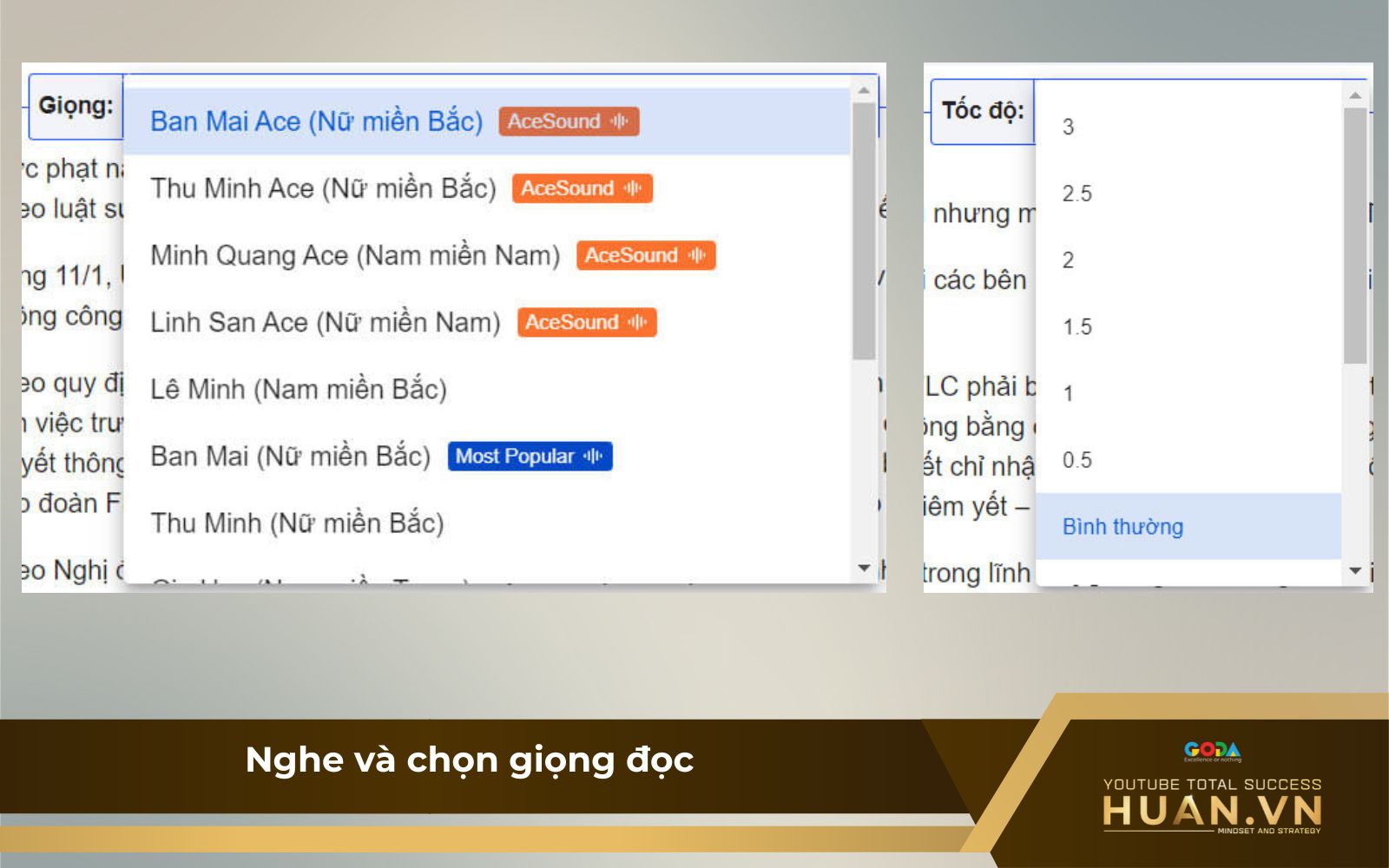
Nghe và chọn giọng đọc
Bước 7: Nếu đã hài lòng, nhấn “Convert To MP3” để tải file âm thanh về máy.
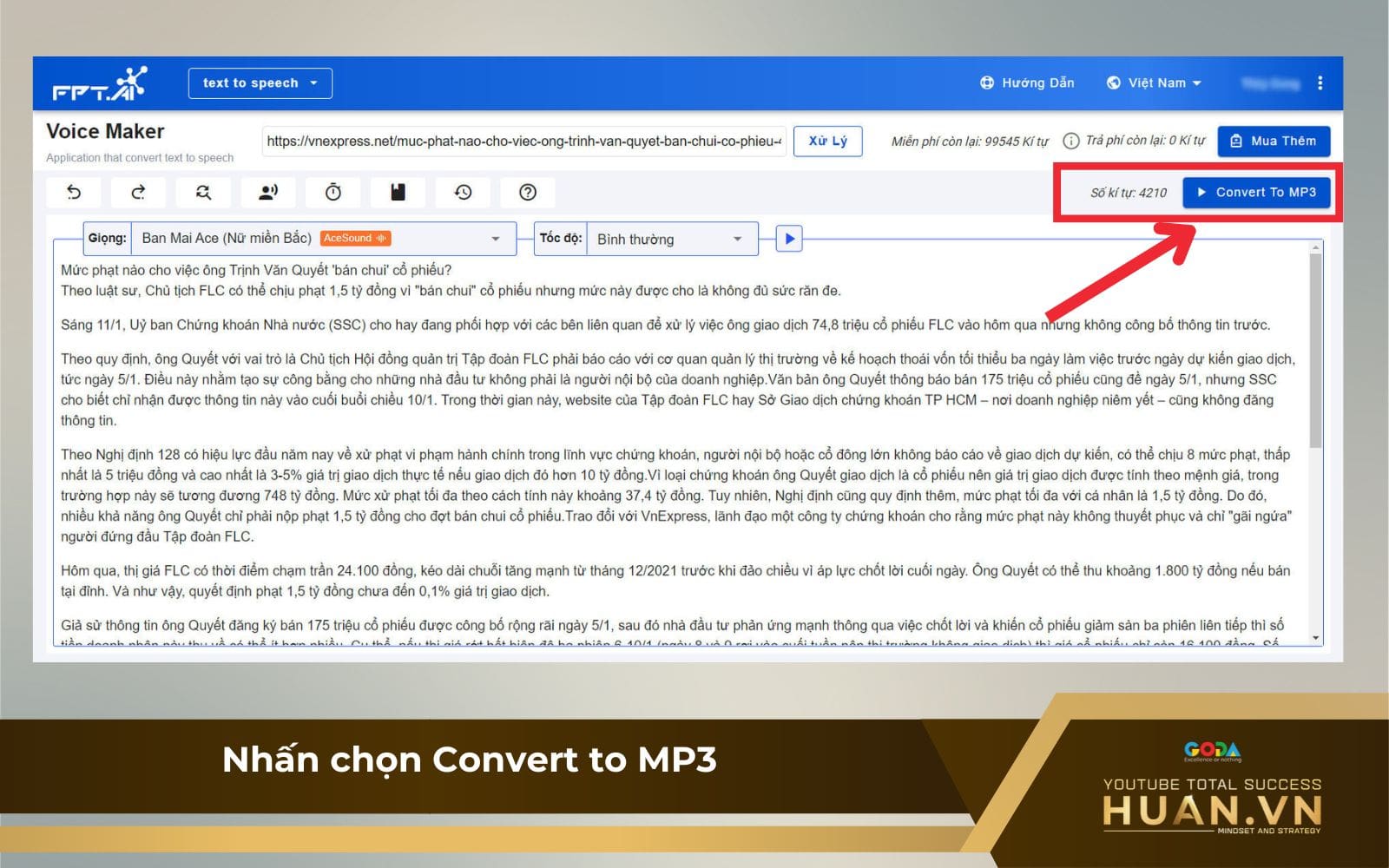
Nhấn chọn Convert to MP3
XEM THÊM: Hướng Dẫn Cách Lồng Tiếng Vào Video Bằng 4 Phần Mềm Phổ Biến
Chuyển văn bản thành âm thanh với Viettel AI
Viettel AI là nền tảng cung cấp giải pháp cách chuyển văn bản thành âm thanh chuyên nghiệp, được Tập đoàn Viettel phát triển dựa trên công nghệ AI xử lý ngôn ngữ tự nhiên và tổng hợp giọng nói.
Công cụ Viettel Text to Speech hướng đến việc tạo ra giọng đọc tiếng Việt tự nhiên, chân thực theo từng vùng miền (Bắc, Trung, Nam), hỗ trợ hiệu quả cho việc tạo nội dung âm thanh chất lượng cao.
Cách sử dụng công cụ:
Bước 1: Truy cập vào trang web chính thức của nền tảng Viettel AI và thực hiện Đăng nhập (hoặc Đăng ký nếu bạn chưa có tài khoản).
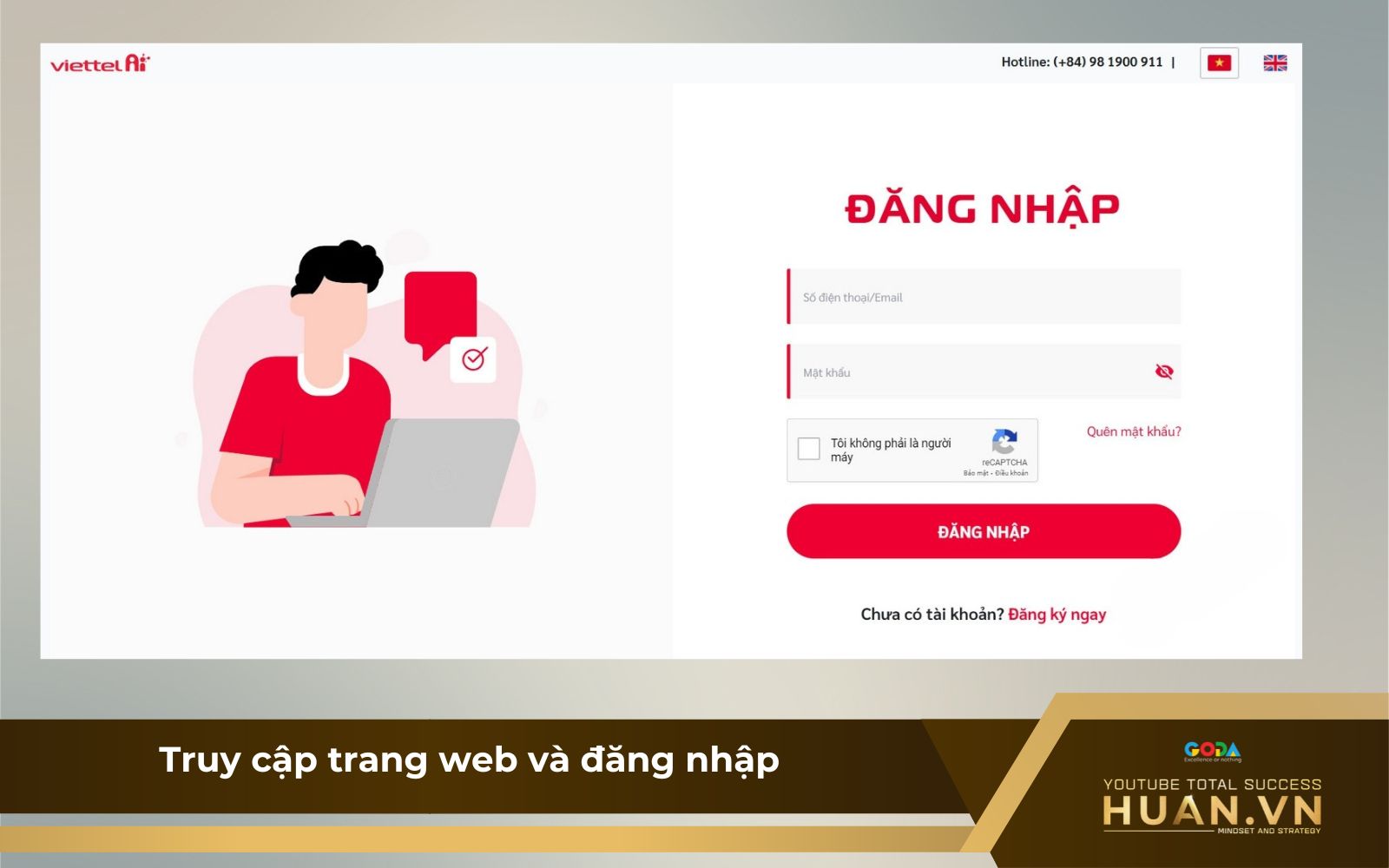
Truy cập trang web và đăng nhập
Bước 2: Sau khi đăng nhập, tìm đến menu hoặc bảng điều khiển, chọn mục Xử lý ngôn ngữ tự nhiên > Viettel Text to Speech (Chuyển văn bản thành giọng nói).
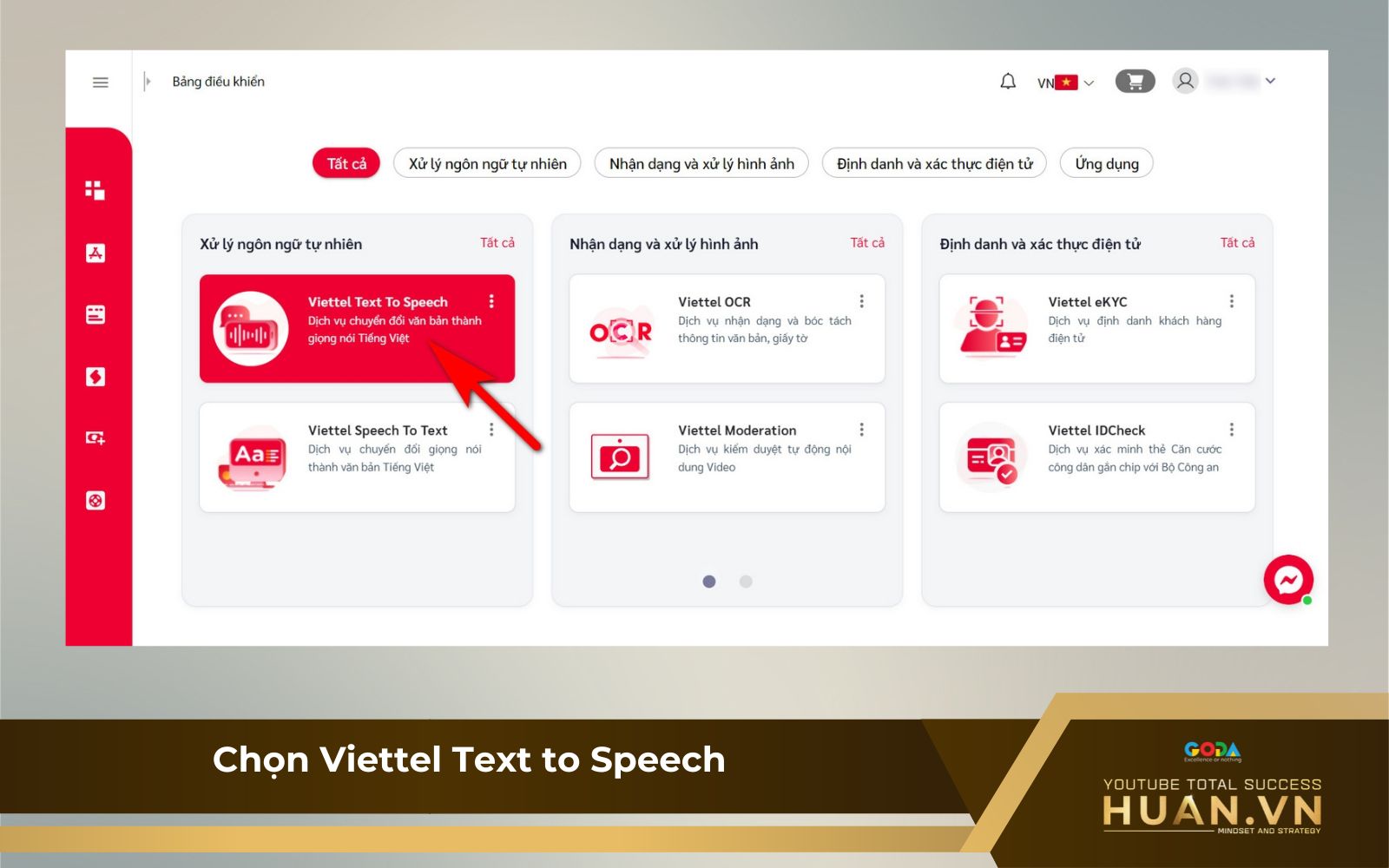
Chọn Viettel Text to Speech
Bước 3: Trong giao diện dịch vụ Text to Speech, bạn cần chuyển qua tab Dịch vụ và nhấn Tạo token.
Sau đó, đặt tên cho token (ví dụ: “MyTTSKey”) và nhấn Hoàn thành (Token thường dùng để định danh và quản lý lượt sử dụng).
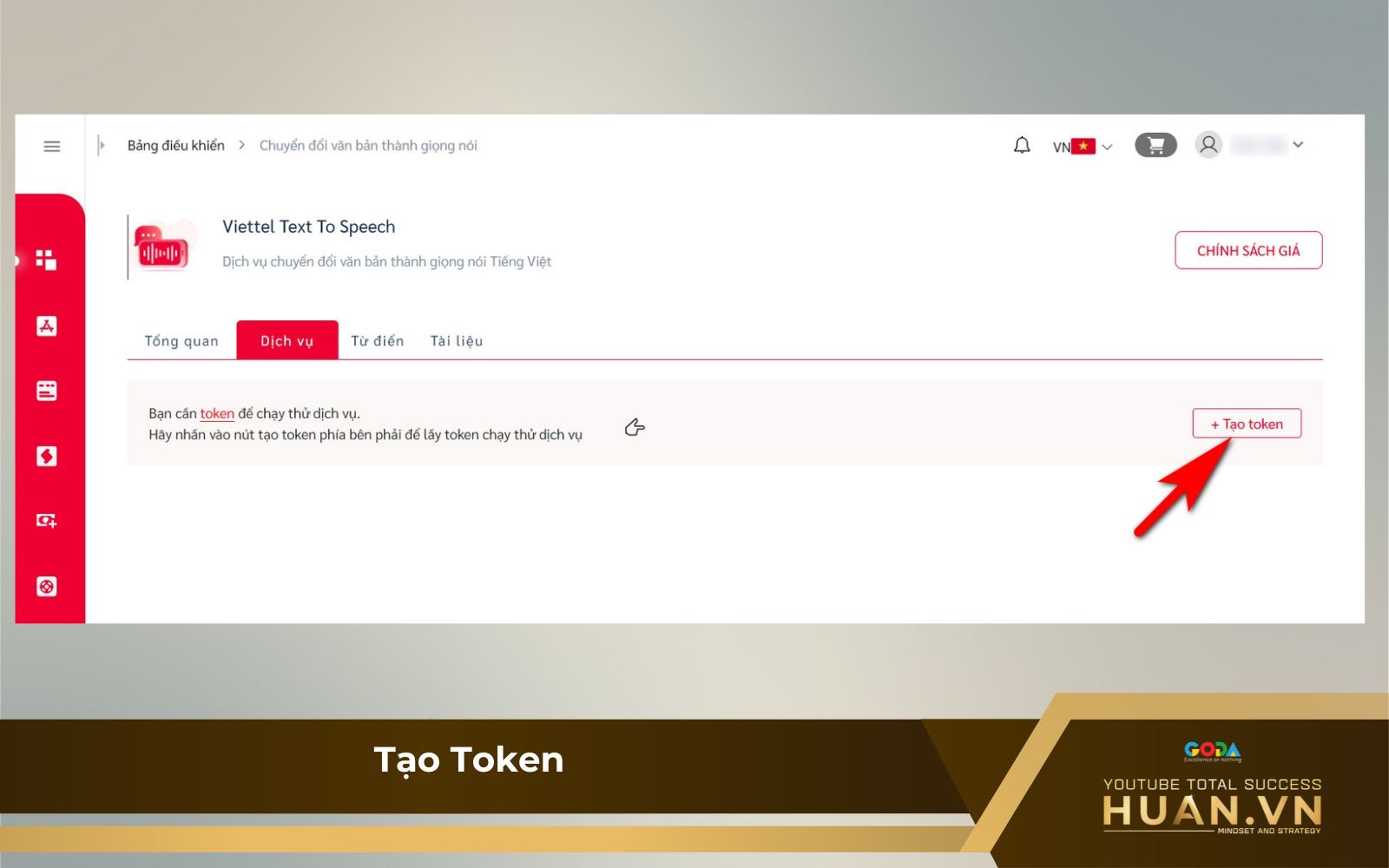
Tạo Token
Bước 4: Quay lại khu vực chuyển đổi, nhập hoặc dán đoạn văn bản bạn muốn tạo giọng đọc vào ô tương ứng.
Bước 5: Lựa chọn giọng nói theo vùng miền (Bắc, Trung, Nam), giới tính và điều chỉnh tốc độ đọc cho phù hợp. Viettel AI thường cho phép bạn nghe thử giọng đọc trước khi tạo.
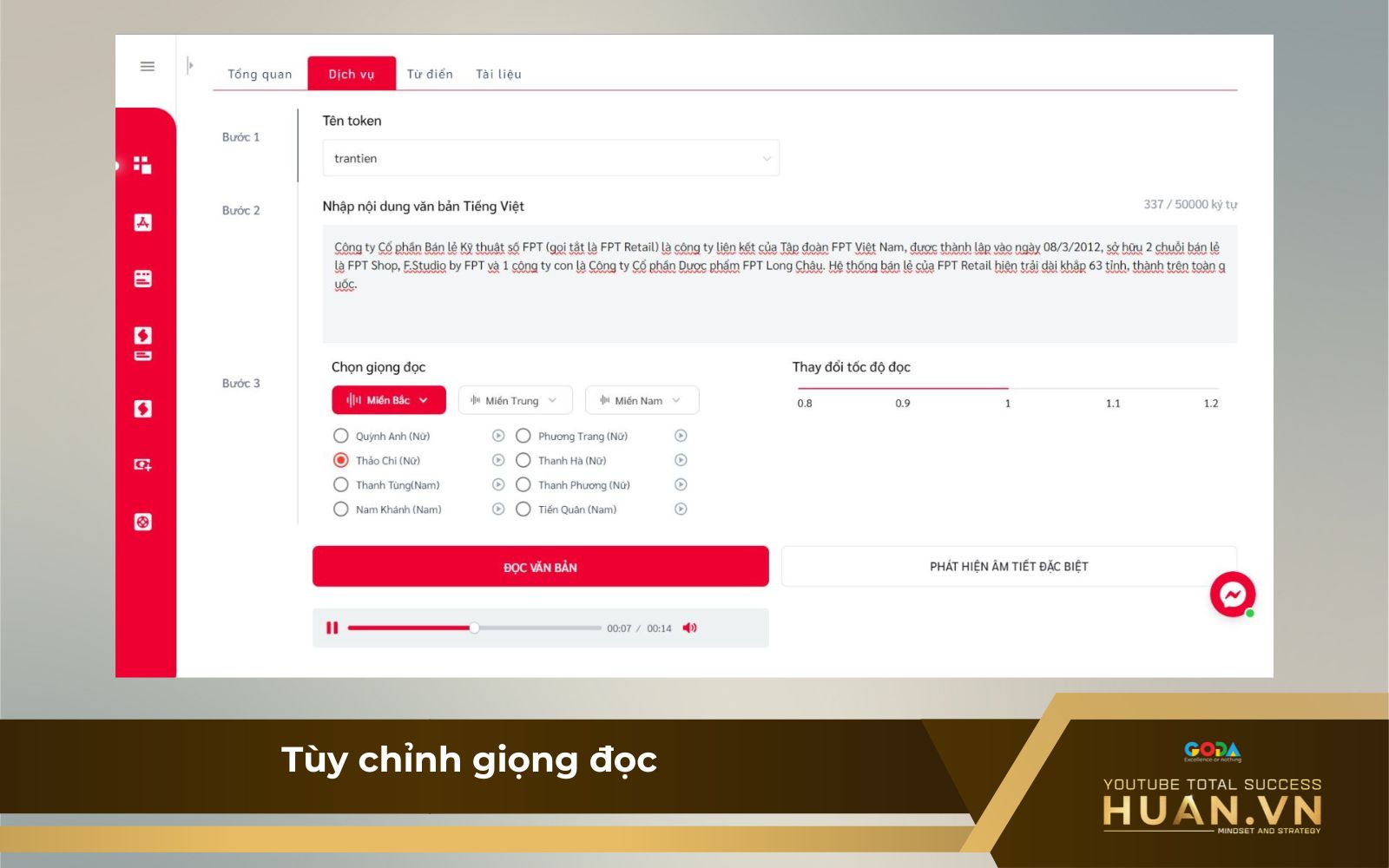
Tùy chỉnh giọng đọc
Bước 6: Nhấn vào nút “Đọc văn bản” (hoặc nút có chức năng tương tự) để bắt đầu quá trình chuyển đổi.
Bước 7: Khi hoàn tất, hệ thống sẽ cho phép bạn tải xuống file âm thanh dưới dạng .MP3 hoặc .WAV.
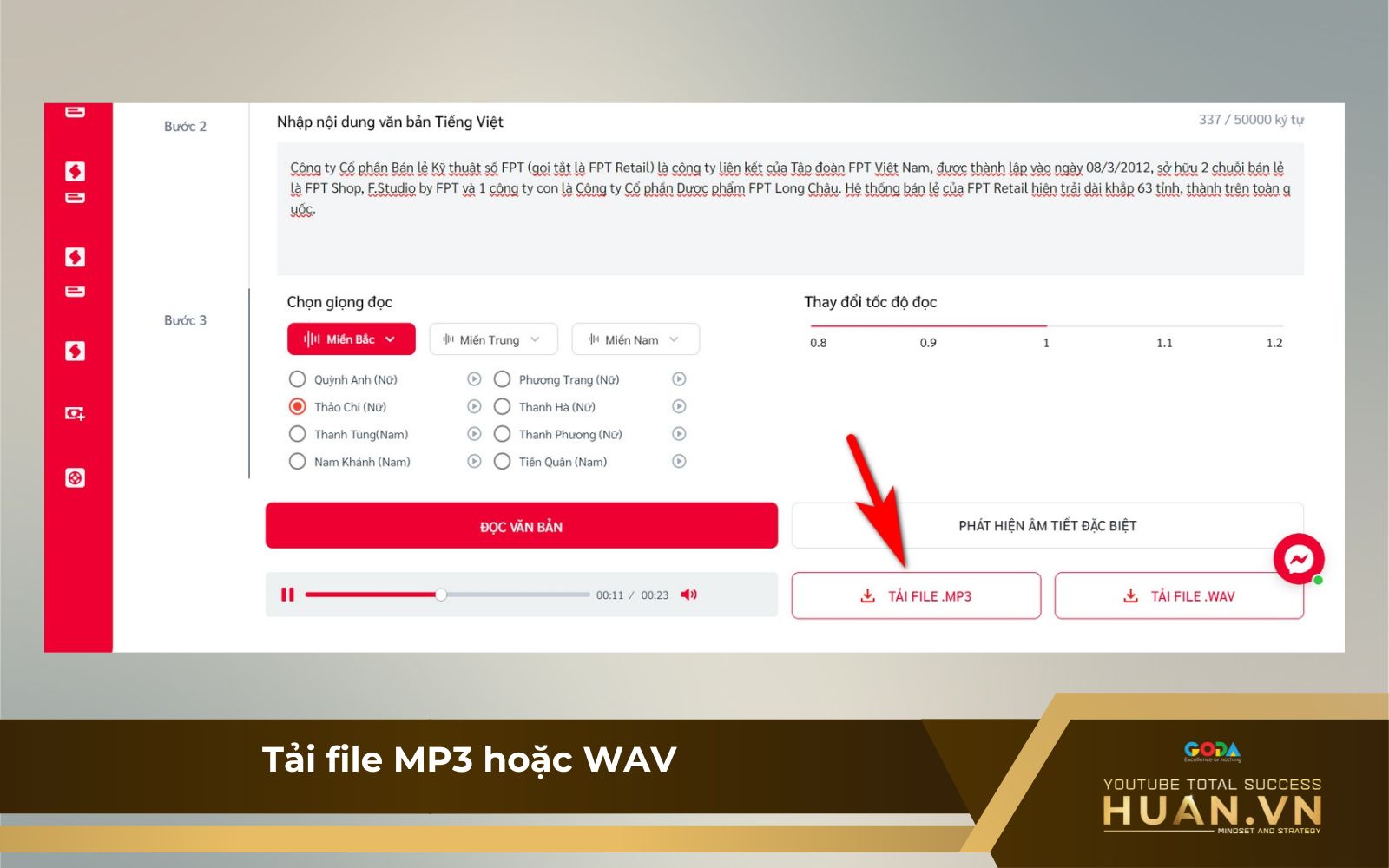
Tải file âm thanh về máy
Hy vọng thông qua các cách chuyển văn bản thành giọng nói trên, bạn có thể dễ dàng tạo ra các nội dung âm thanh chất lượng cao mà không cần đến phần mềm phức tạp. Nếu bạn muốn phát triển thêm kỹ năng tạo nội dung trên YouTube, đừng quên tham gia khóa học xây dựng kênh YouTube tại Huân Academy. Tại đây, bạn sẽ được hướng dẫn chi tiết về cách kiếm tiền trên YouTube bền vững cũng như cách làm content thu hút triệu lượt view.